 アッフィー
アッフィーこんな悩みを解決できる記事をご用意しました!
私はブログを始めて3年。
これまでに100本以上の渾身の記事を書き上げてきました。
その結果、累計で6桁の収益を達成することができました。
SWELLリストブロックなら、8種類のデザイン装飾と豊富なカスタマイズ機能で、豊富な種類のリストを簡単に作成できます。
この記事では、4つの作成手順から7つの詳細カスタマイズ、グループ化やキャプションボックスとの組み合わせなど実践的な活用法まで、画像付きで徹底解説します。
限られた時間で質の高い記事を効率的に作成したいあなたにとって、必ず役立つテクニックとなりますよ。
それでは始めてまいりましょう。
まだSWELLを購入していないなら、以下の記事を参考にSWELLを導入してください。


\ 初心者に最もおすすめなWordPressテーマ /
SWELLリストブロックとは
SWELLのリストブロックは、WordPressの標準機能を大幅に使いやすくカスタマイズされたリスト機能です。
8種類のデザインが、あなたのブログ記事を読みやすくしてくれます。
WordPressのリスト機能を拡張したブロック
SWELLのリストブロックは、WordPress標準のリスト機能に独自カスタマイズを加えた優れた機能です。
通常のWordPressでは単調な箇条書きしか作れませんが、SWELLなら見た目の美しさと機能性を両立できます。
例えば、リスト項目に下線を付けたり、横並びレイアウトにしたりすると、表現の幅が格段に広がります。
下線をつける
- リスト
- リスト
横並び
- リスト
- リスト
このパワーアップした機能により、読者の目を引く魅力的なリストを簡単に作成できます。
8種類のデザイン装飾が利用可能
SWELLでは8種類のリストアイコンから選択できます。
デフォルト、目次風、チェック、マル、三角、バツ、丸数字、注釈といったアイコンが用意されています。
デフォルト
- リスト
- リスト
目次風
- リスト
- リスト
チェック
- リスト
- リスト
マル
- リスト
- リスト
三角
- リスト
- リスト
バツ
- リスト
- リスト
丸数字
- リスト
- リスト
注釈
- リスト
- リスト
さらには、アイコンではなく番号や英字、ローマ数字付きのリストも用意されています。
数字
- リスト
- リスト
数字(逆)
- リスト
- リスト
英字(大文字)
- リスト
- リスト
英字(小文字)
- リスト
- リスト
ローマ数字大文字
- リスト
- リスト
ローマ数字小文字
- リスト
- リスト
SWELLのリストブロックを活用することで、単調になりがちな文章に視覚的なアクセントが加わり読みやすい記事となります。
SWELLでリストを作成する手順
SWELLでリストを作成する方法は4つあります。
それぞれの作成手順を順番に紹介しましょう。
テキストにリスト装飾する場合の手順
作成済みの文章にリスト装飾を適用する方法です。
手順は次の通りです。
テキストが段落で分かれている場合と、1つの段落に複数のテキストがある場合でみていきましょう。
複数の段落ブロックまたは1つの段落内の複数行を選択してください。
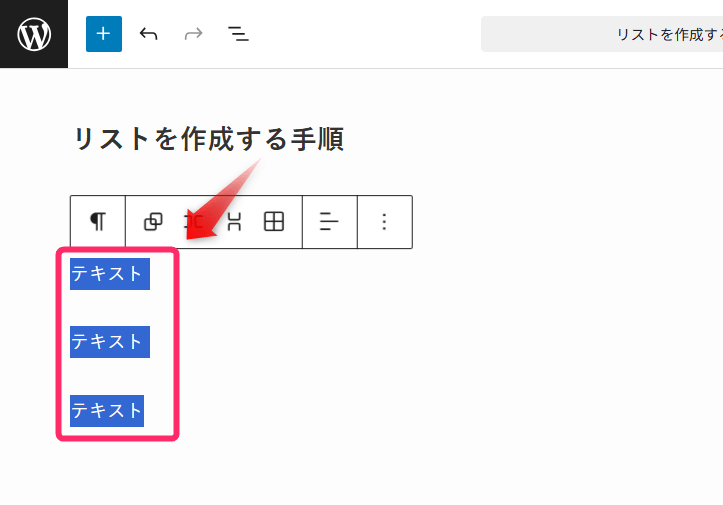
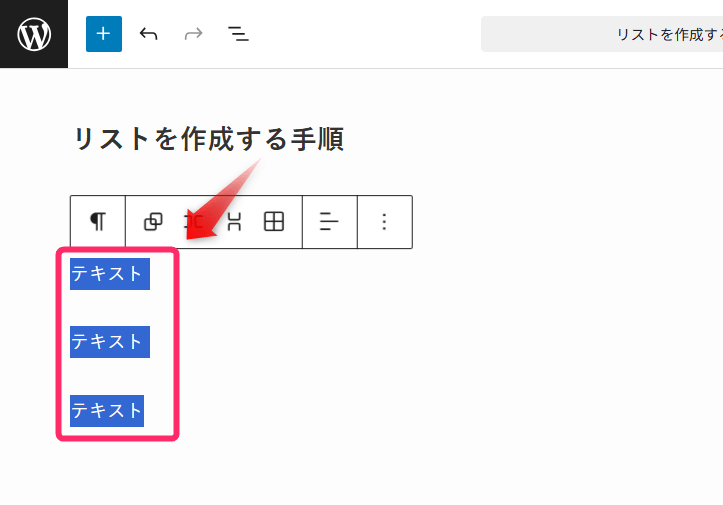
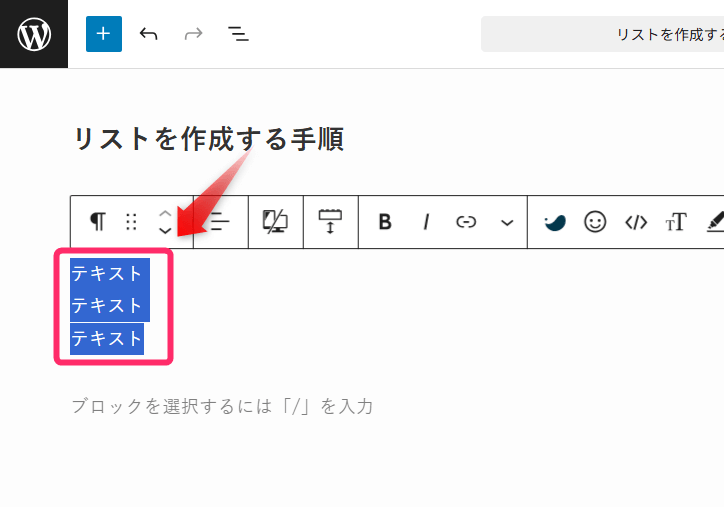
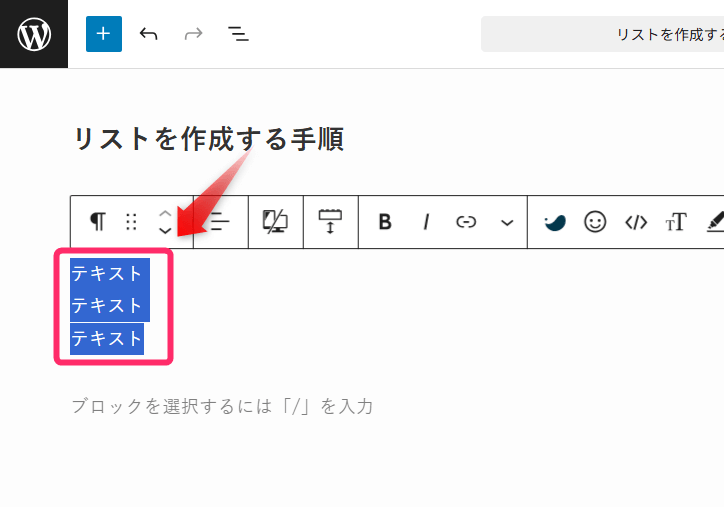
ブロックツールバー左側の段落アイコンをクリックし、「リスト」を選択しましょう。
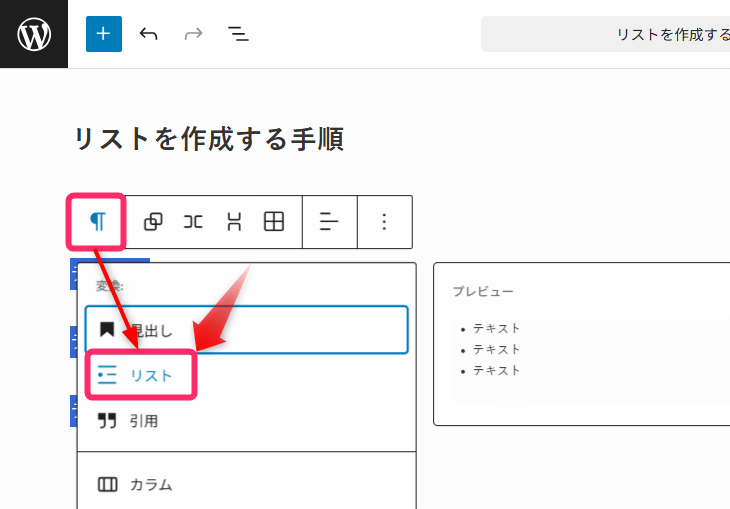
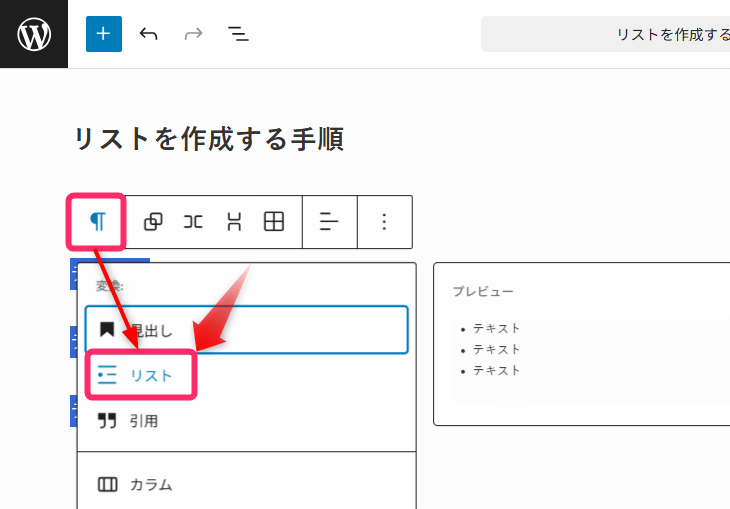
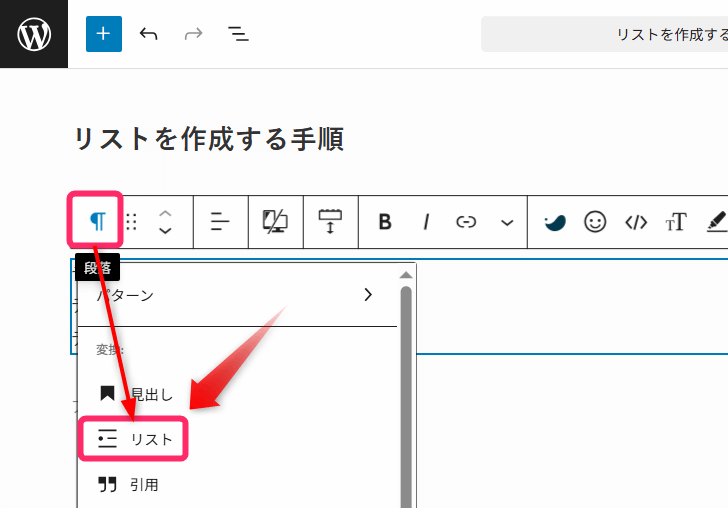
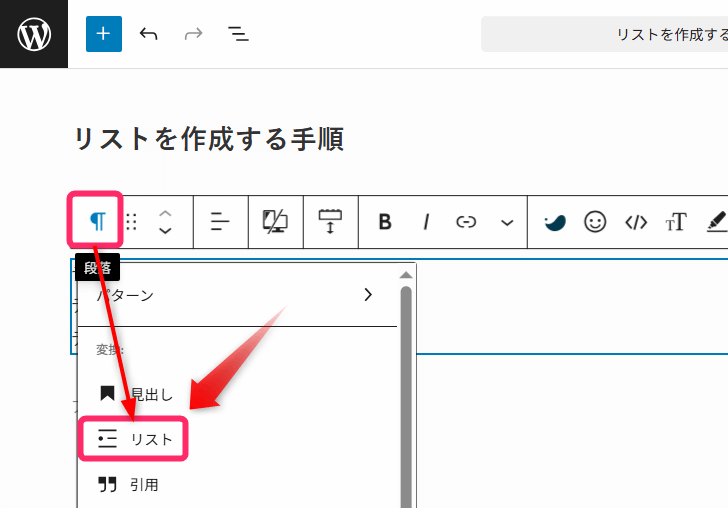
選択したテキストがリスト形式に変換されます。
複数の段落のテキスト、1つの段落の中のテキスト群ともに、同じ形のリストが出来上がります。
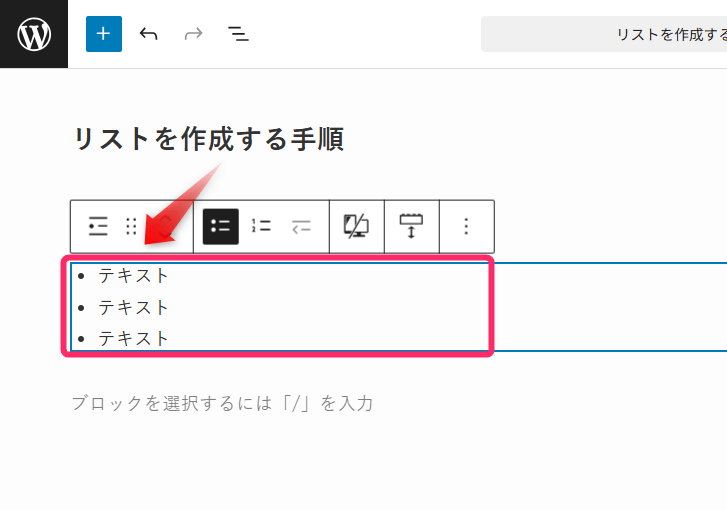
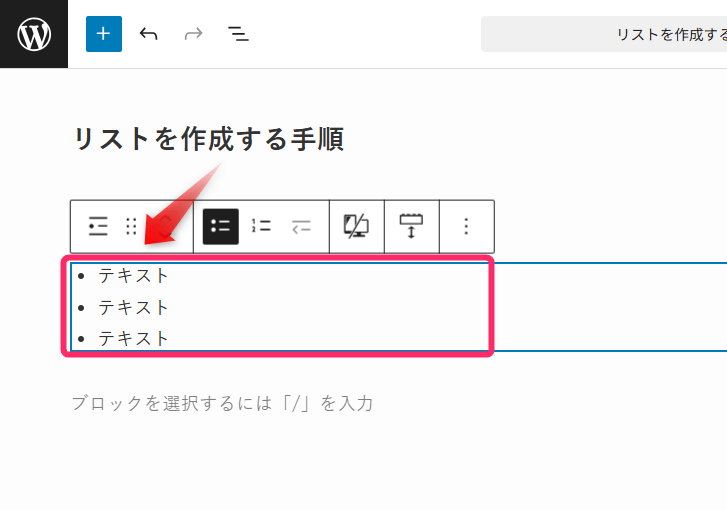



私はいつも原稿を作ってからリスト装飾するので、この方法を使ってリストを作成しています。
リストブロックを使う場合の手順
はじめにリストブロックを挿入し、テキストを追加して作成する場合の手順です。
ショートカットキーを使えば素早くリストを作成できます。
記事編集画面の「+」マークをクリックしてブロック選択画面を開いてください。
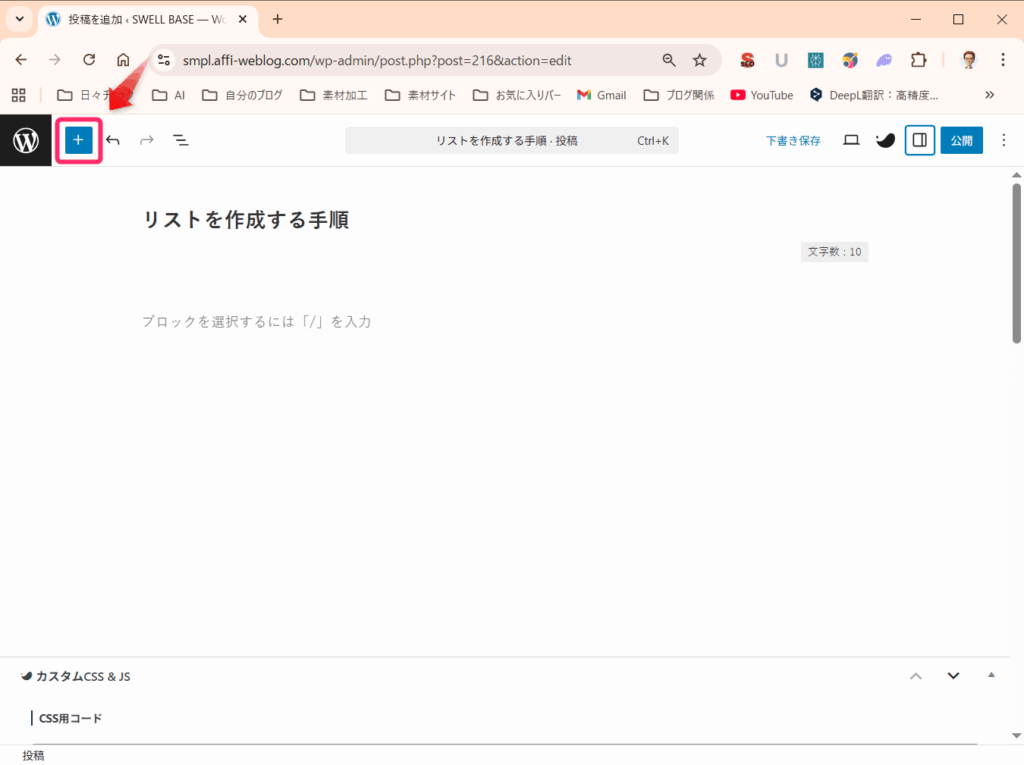
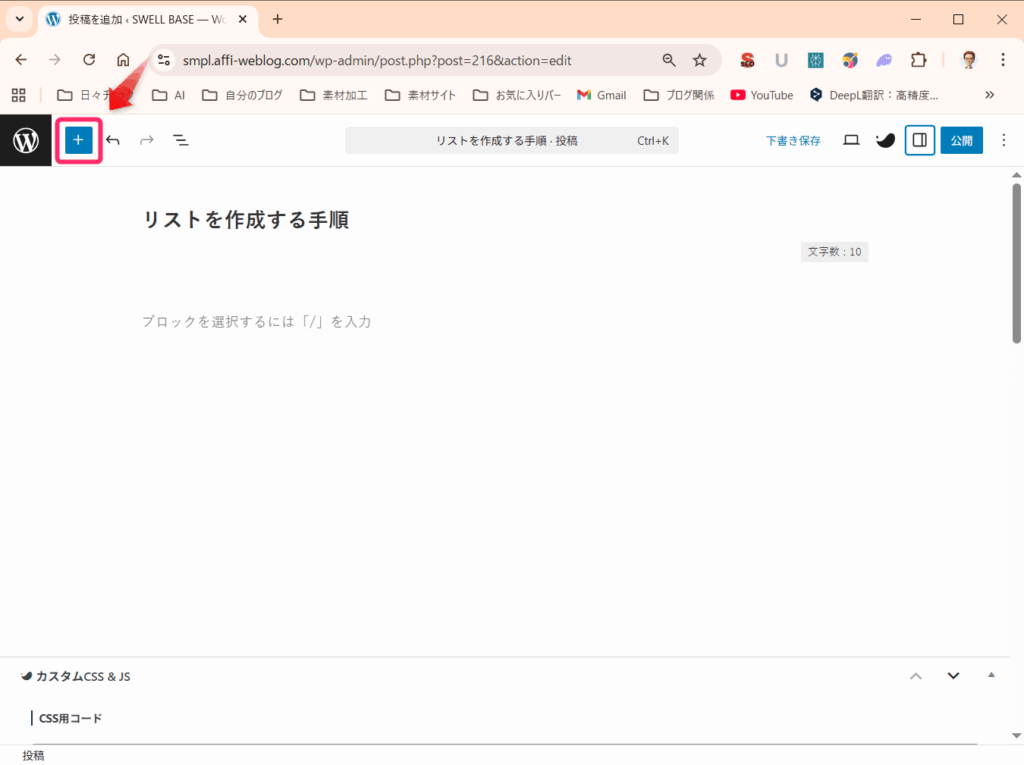
「リスト」を選択して、リストブロックを挿入しましょう。
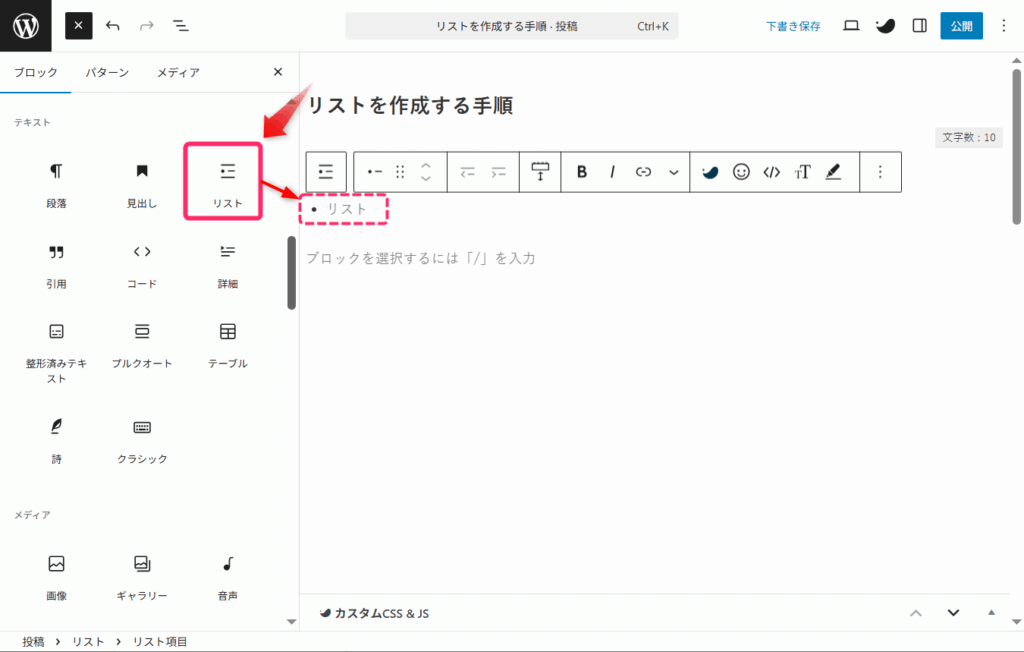
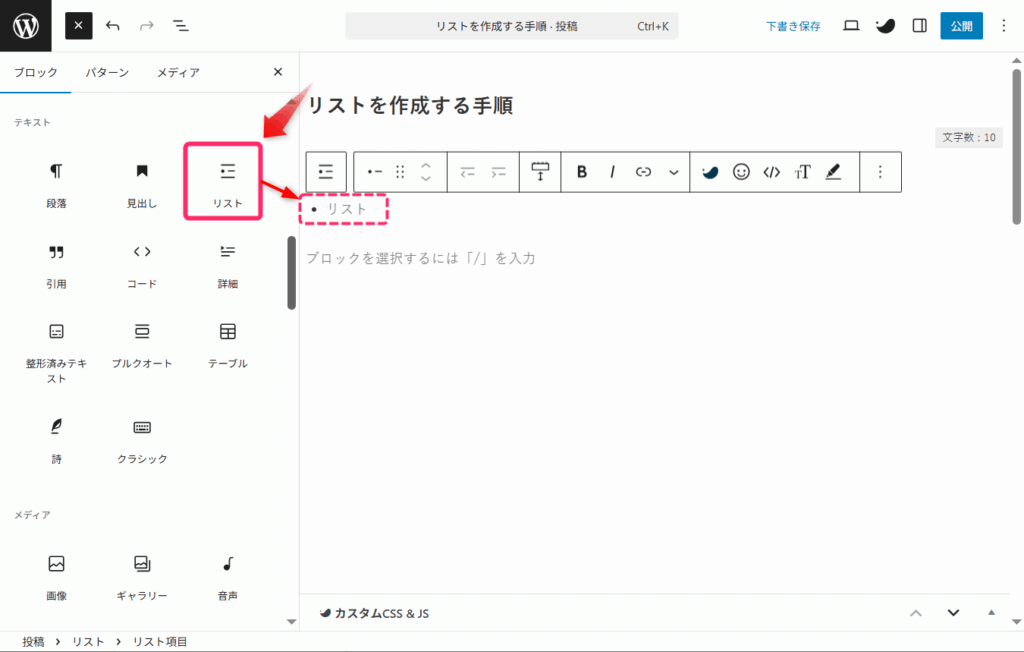
段落ブロックに「/リスト」または「/list」を入力してもリストブロックを挿入できます。
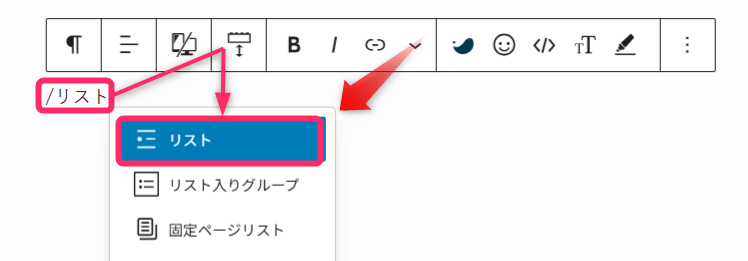
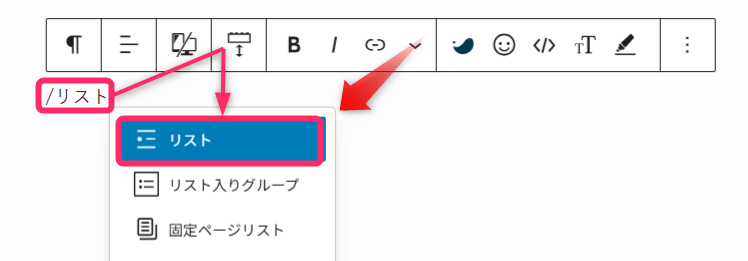
リストブロックが挿入されたら、テキストを入力していきます。
改行すると自動的に次のリスト項目が作成されます。
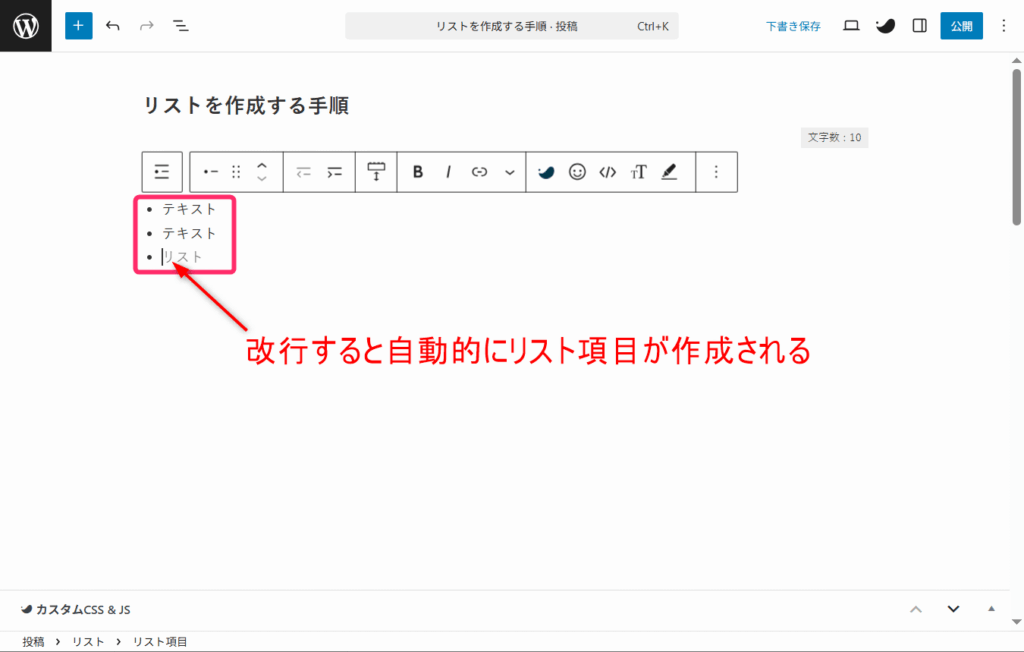
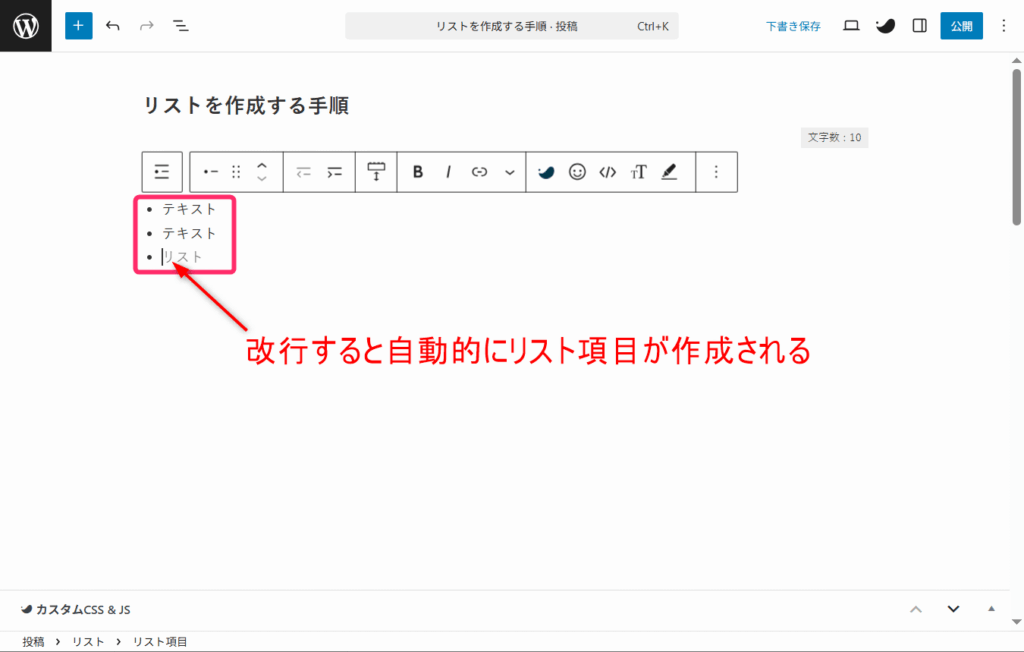
リスト入りグループブロックを使う場合の手順
リストとグループ化機能を組み合わせたブロックです。
後ほど「リストをグループ化してボックス装飾を適用する」で解説しますが、リストを枠線で囲むためにはリストをグループ化する必要があります。
しかしこのリスト入りグループブロックを使えば、グループ化することなく枠線で囲まれたリストを簡単に作成できます。
記事編集画面の「+」マークをクリックしてブロック選択画面を開いてください。
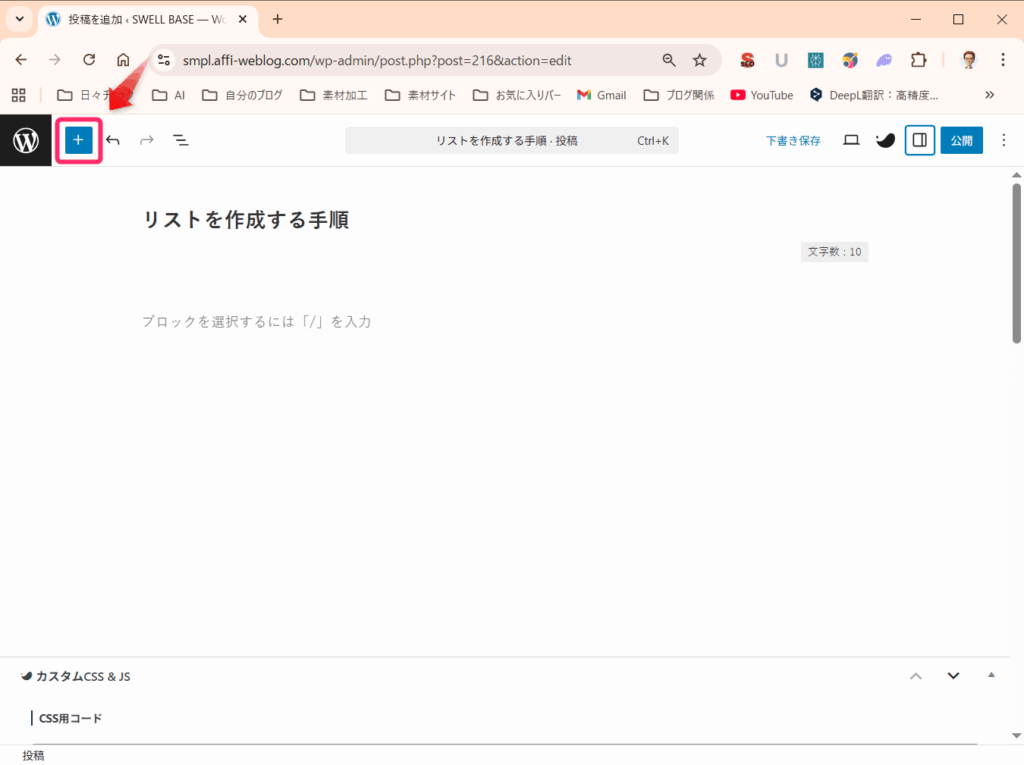
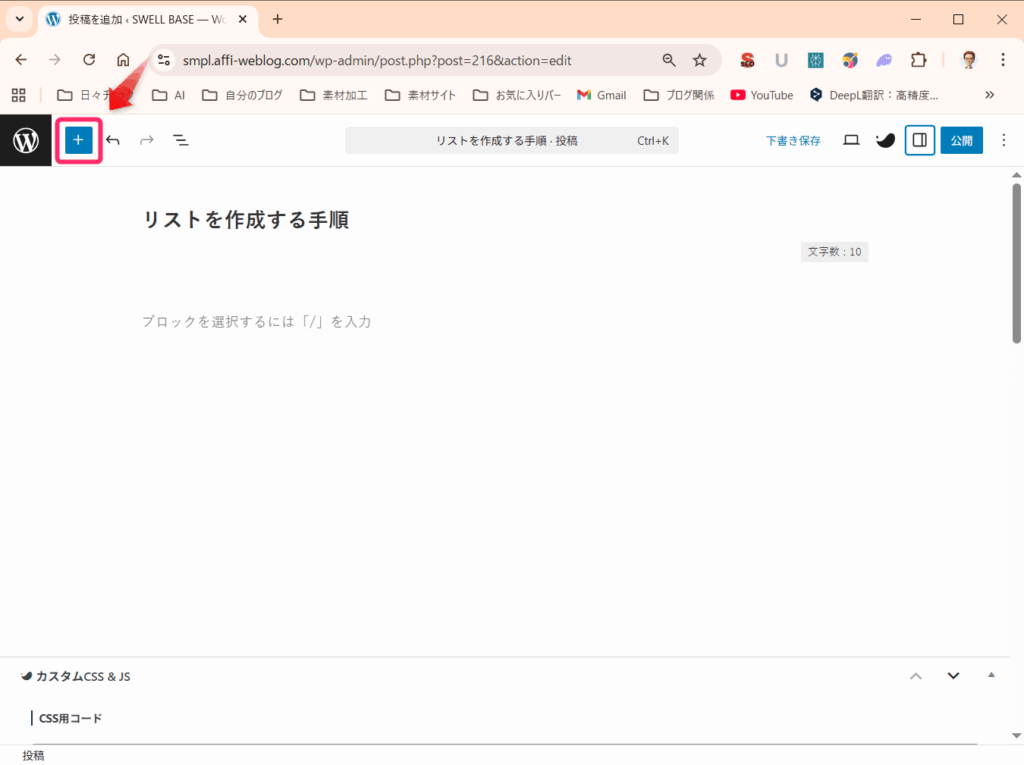
「リスト入りグループ」ブロックを選択すると、枠線に囲まれたリストが挿入されます。
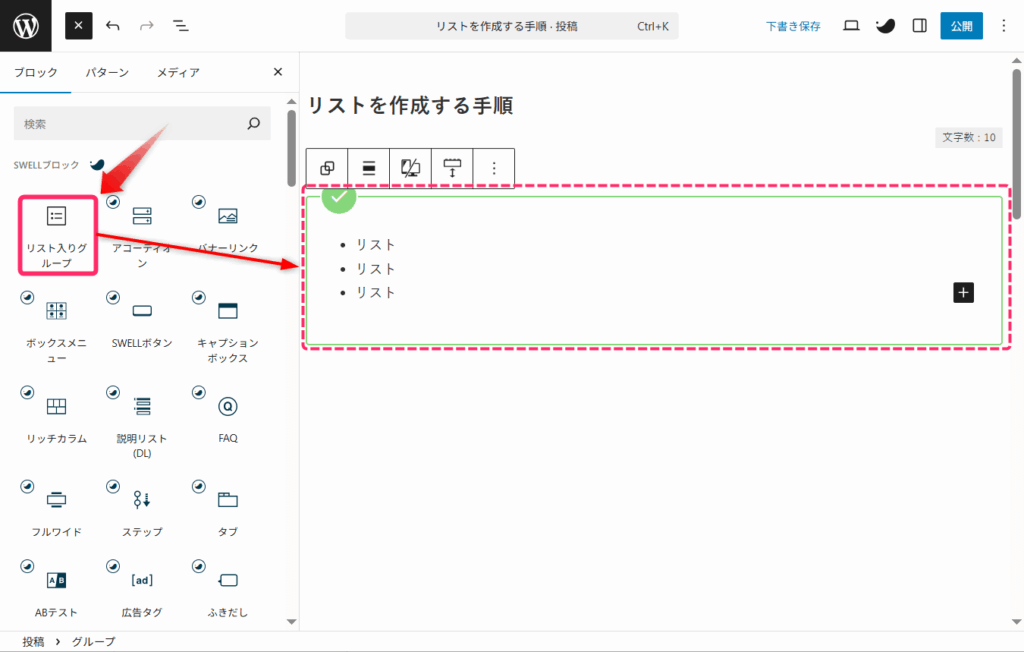
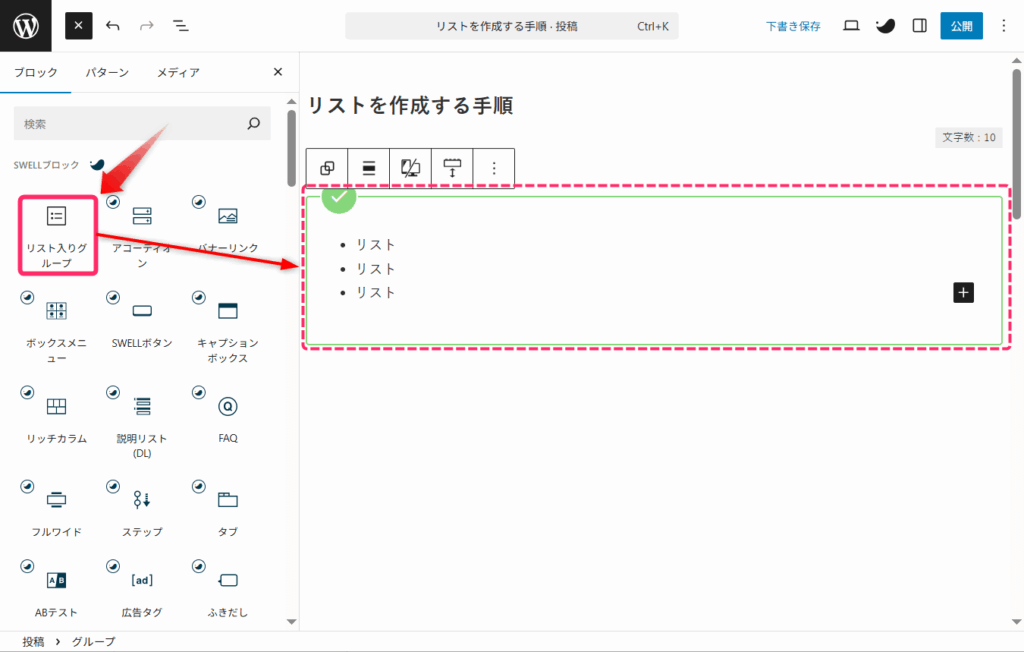
挿入されたブロック内でテキストを入力していきましょう。
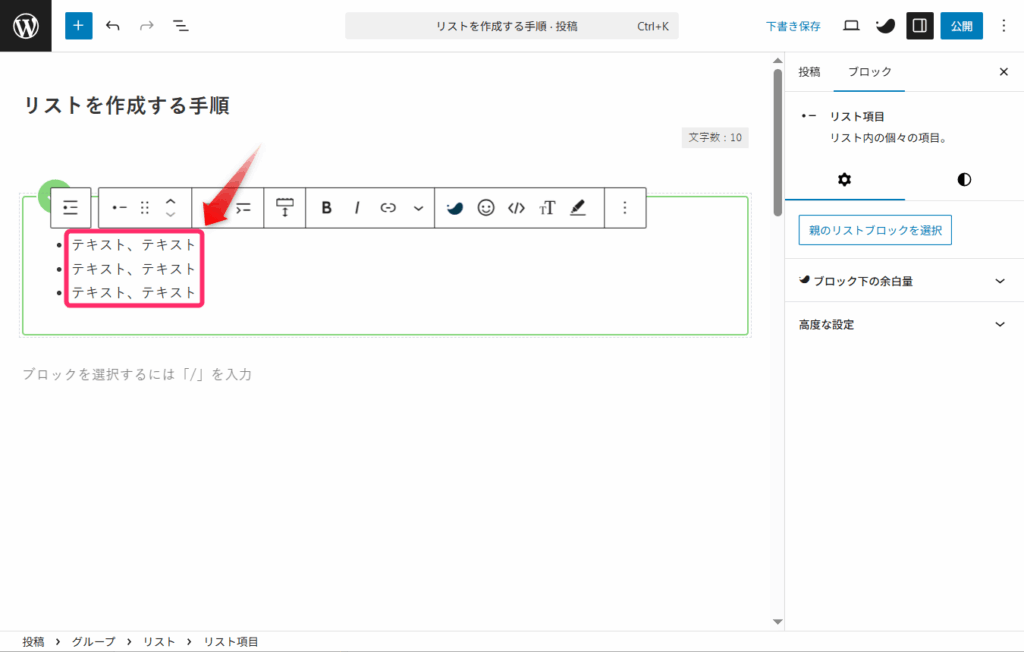
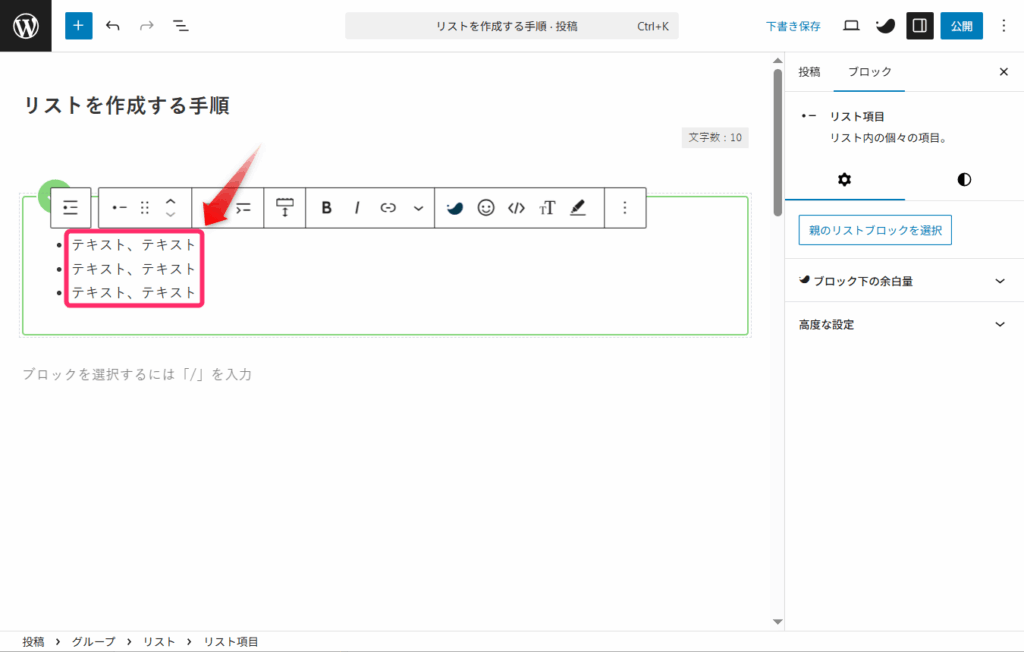
グループ化されたリストブロック全体を選択すると、右サイドバーの「スタイル」から16種類のデザインパターンを選択できます。
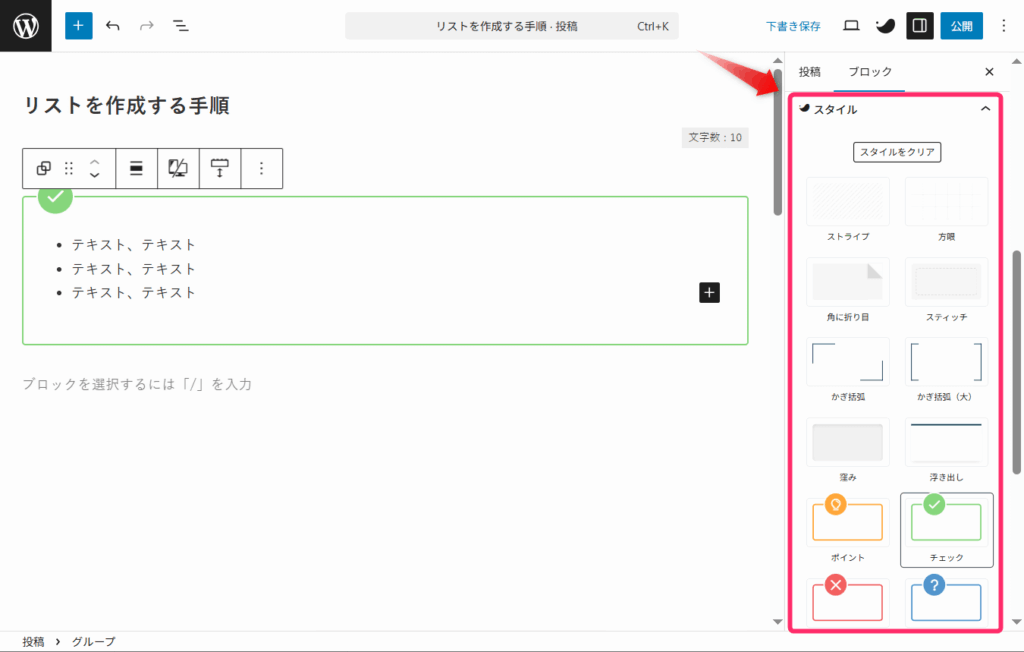
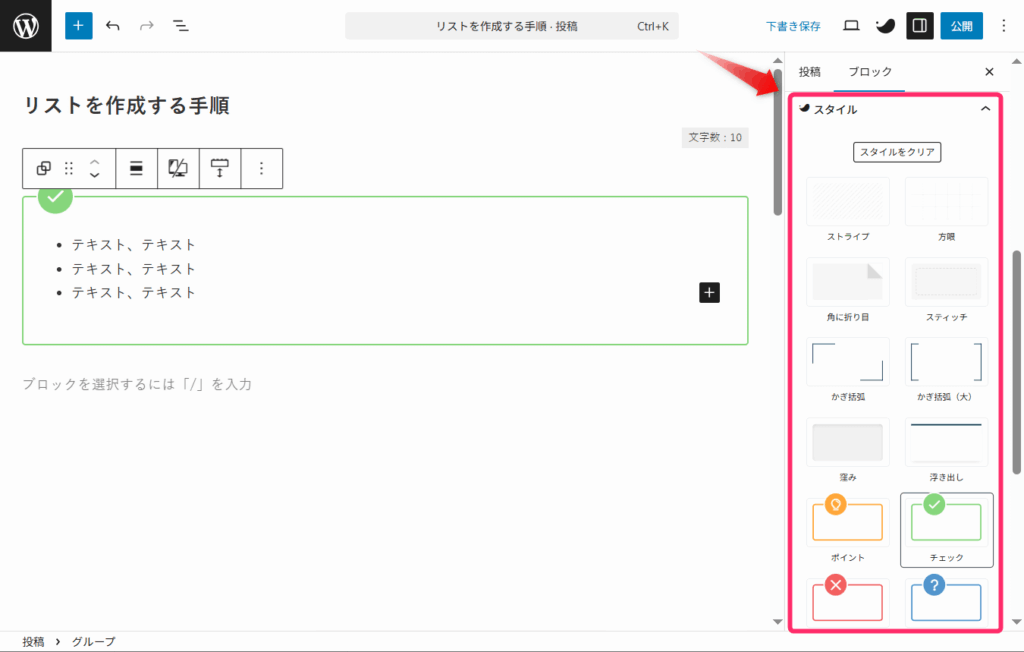



どのようなスタイルが選択できるかは、後ほど説明しますね
ちなみに、グループ全体を選択するのにはコツがあります。
①サイドバーの「親のリストブロックを選択」をクリックするか、②画面左下の「グループ」をクリックしてください。
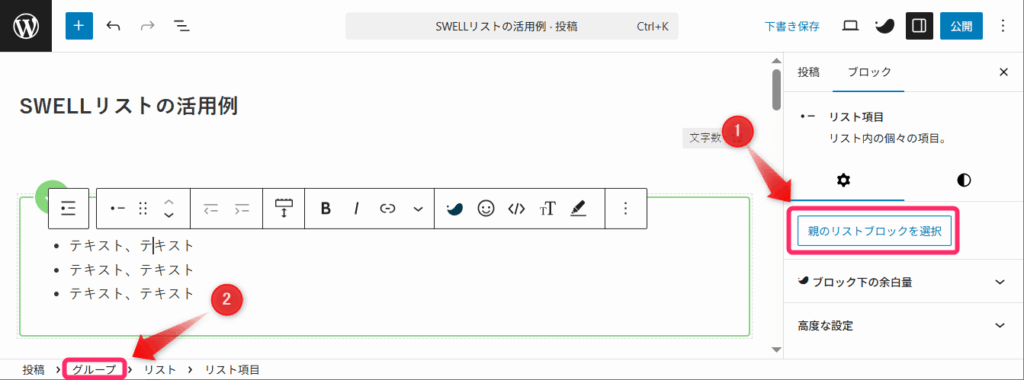
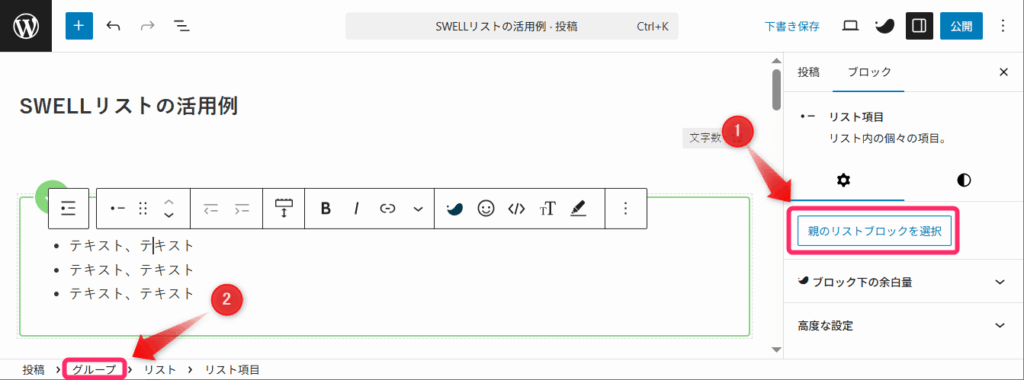
グループ化されたリスト全体が選択できますよ。
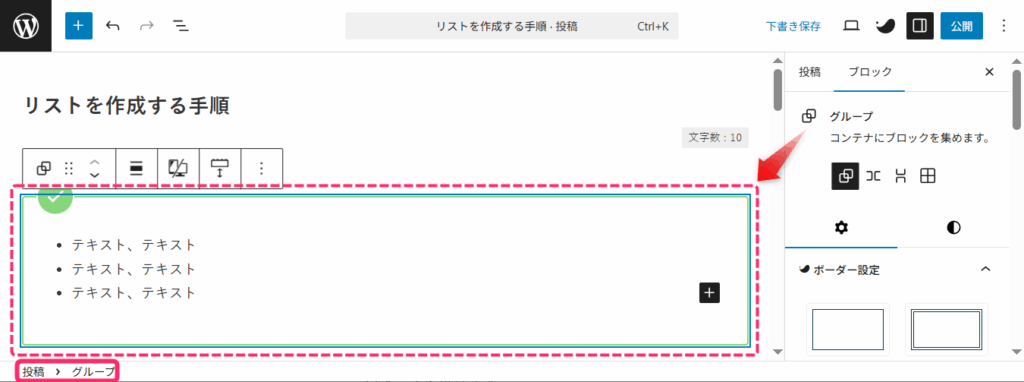
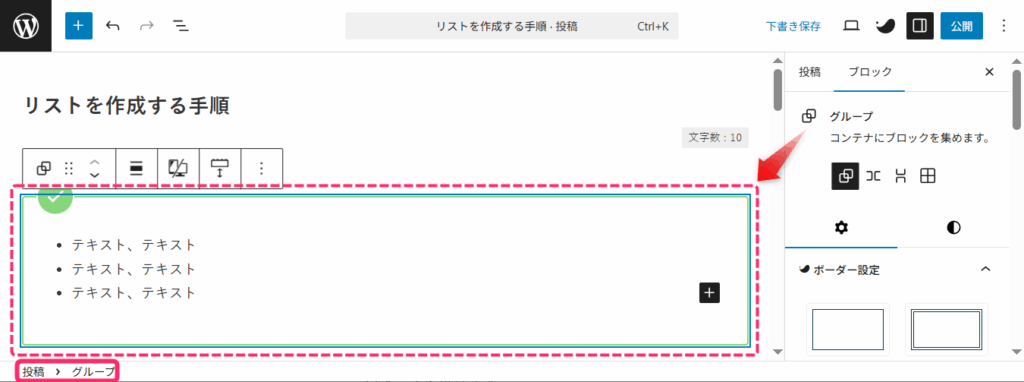



このやり方を覚えておくと便利ですよ!
汎用パターンを使う場合の手順
SWELLが用意した既成のリストパターンを活用する方法です。
記事編集画面の「+」マークをクリックしてブロック選択画面を開いてください。
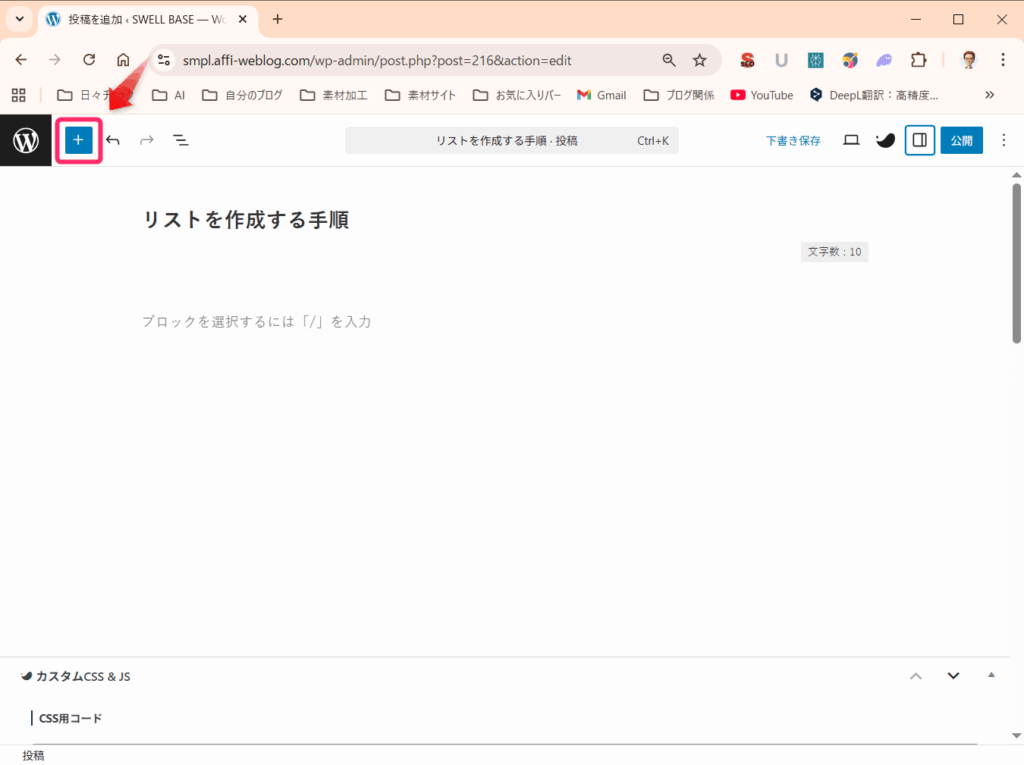
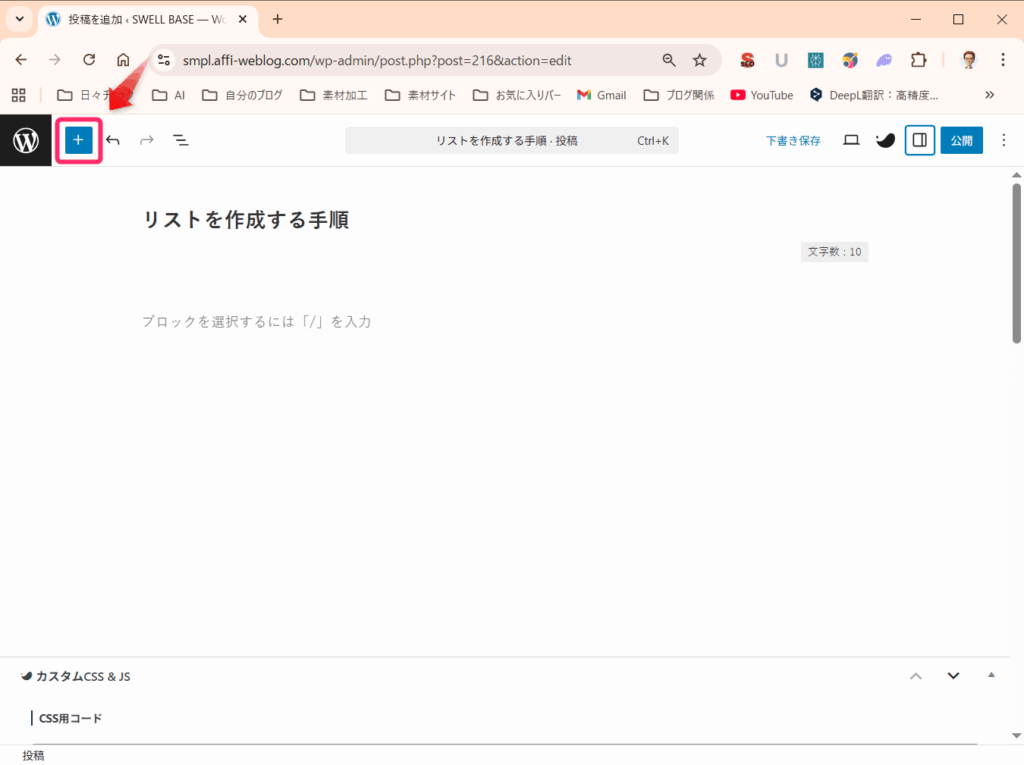
画面左上の「パターン」タブをクリックし、[SWELL]汎用パターンをクリックしてください。
![「パターン」タブをクリックし、[SWELL]汎用パターンをクリック](https://affi-weblog.com/wp-content/uploads/2025/08/25c09ae8767a3986c3e0fde124141b68-1024x645.png)
![「パターン」タブをクリックし、[SWELL]汎用パターンをクリック](https://affi-weblog.com/wp-content/uploads/2025/08/25c09ae8767a3986c3e0fde124141b68-1024x645.png)
「枠線付きのリスト」「薄い枠線と背景付きのリスト」「ポイントグループ」が表示されますので、お好みのリストパターンを選びましょう。
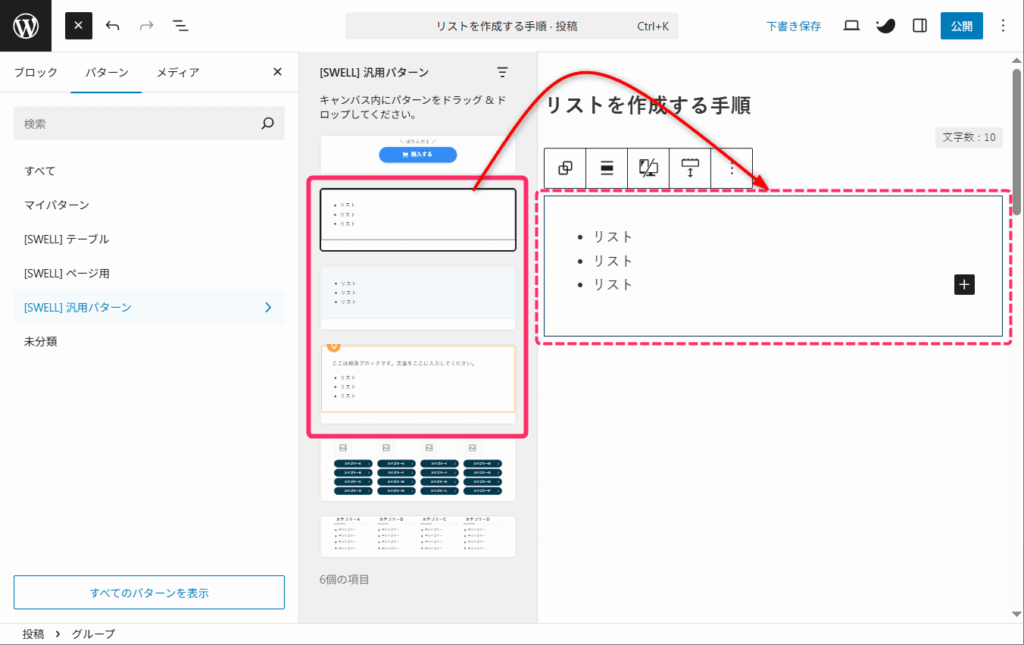
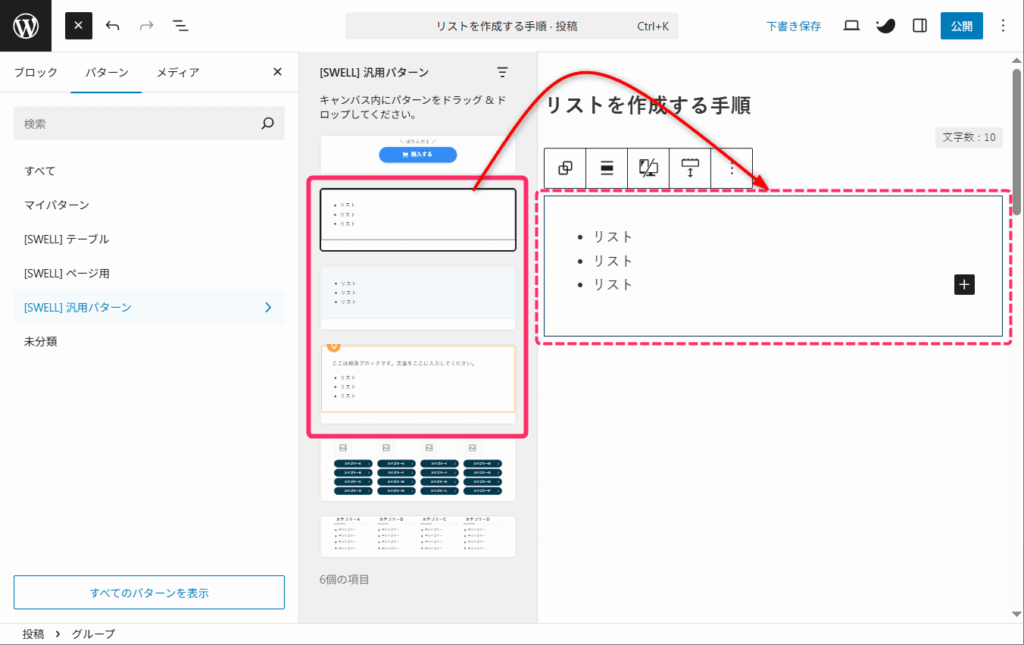
挿入されたパターンのテキスト部分をお好みのテキストに書き換えます。
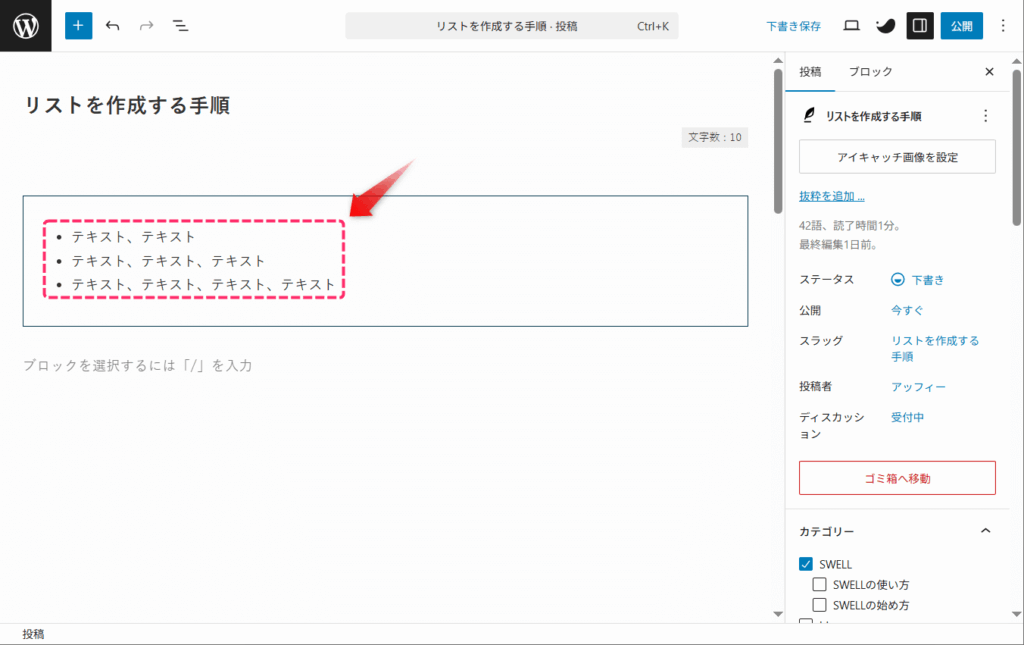
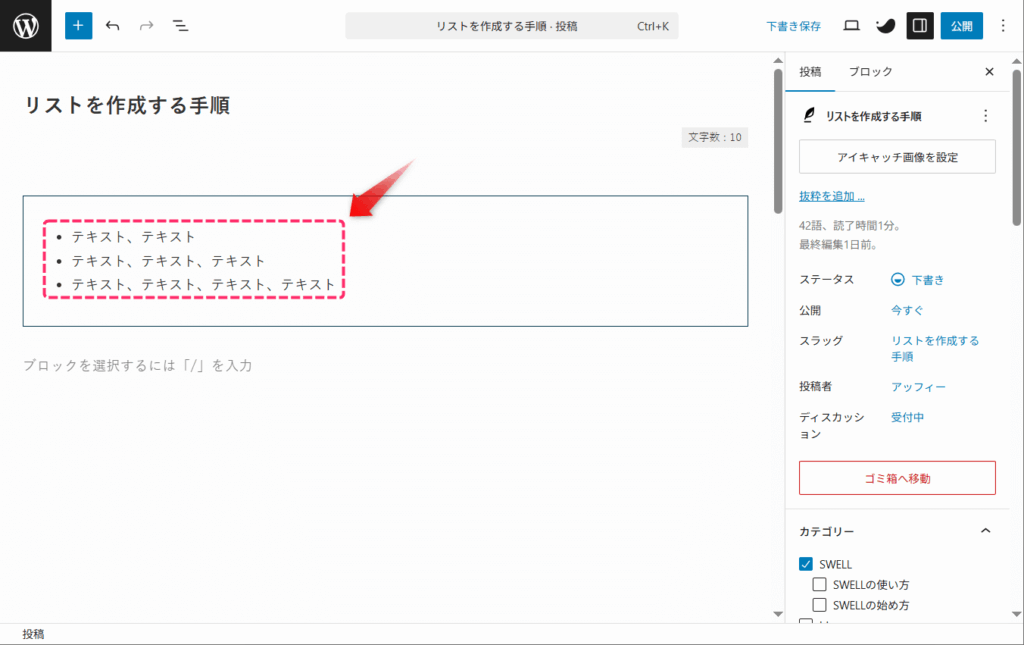
グループ化されたリストブロック全体を選択すると、右サイドバーの「スタイル」から16種類のデザインパターンを選択できるようになります。
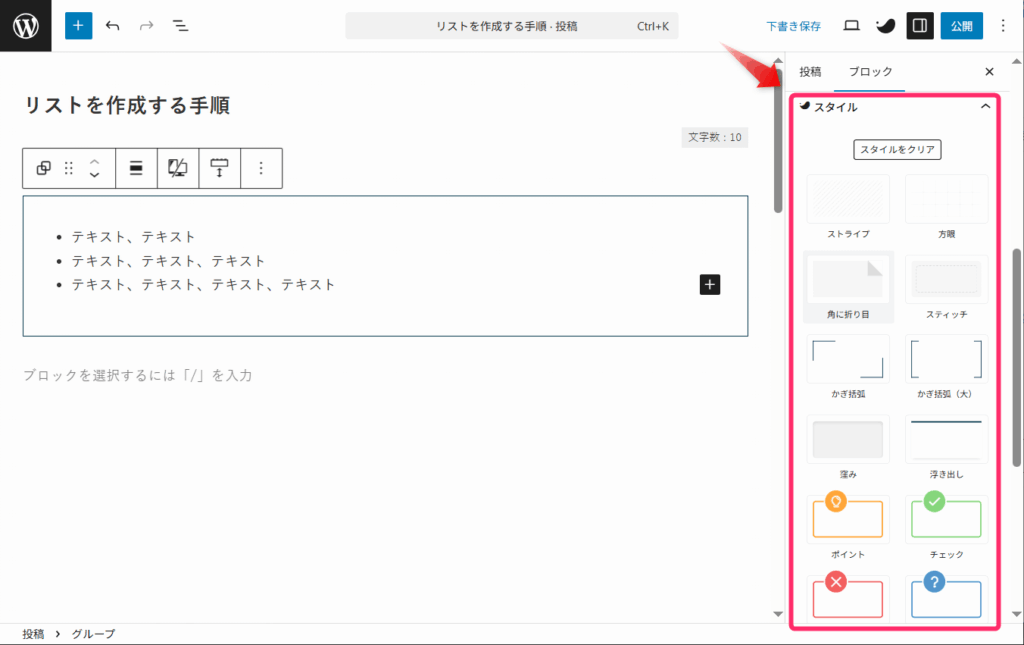
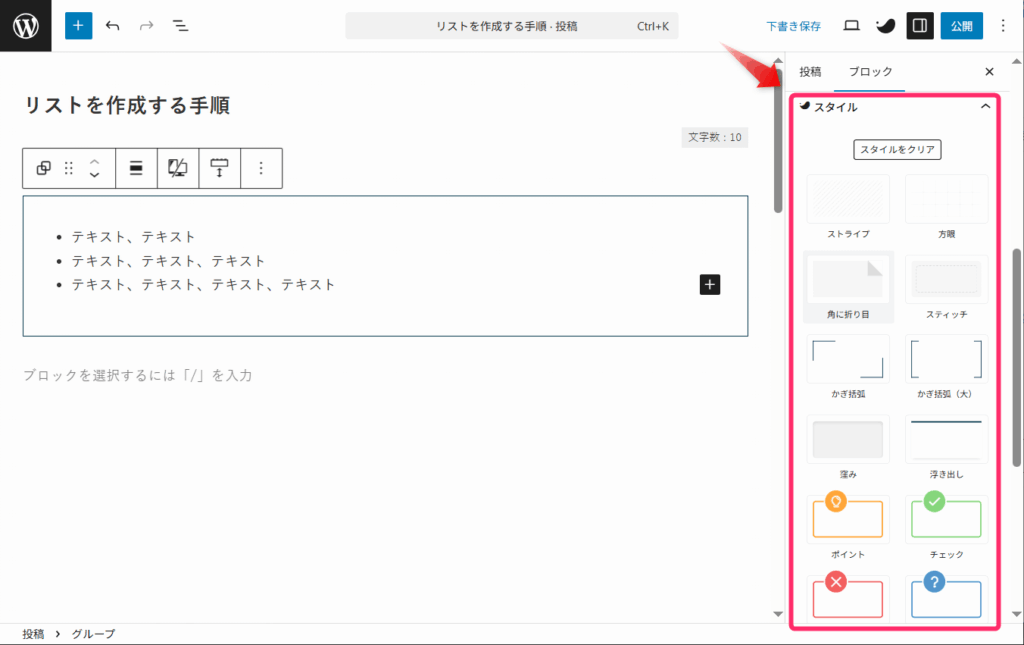
SWELLリストブロックの7つのカスタマイズ
SWELLリストブロックなら細かい設定まで自由自在にカスタマイズできます。
デザインや色設定を使って、読者が読みやすい記事に仕上げましょう。
8種類のデザインからスタイルを決める
リストのアイコンを8種類から選ぶことができます。
サイドバーの「スタイル」で選択できます。
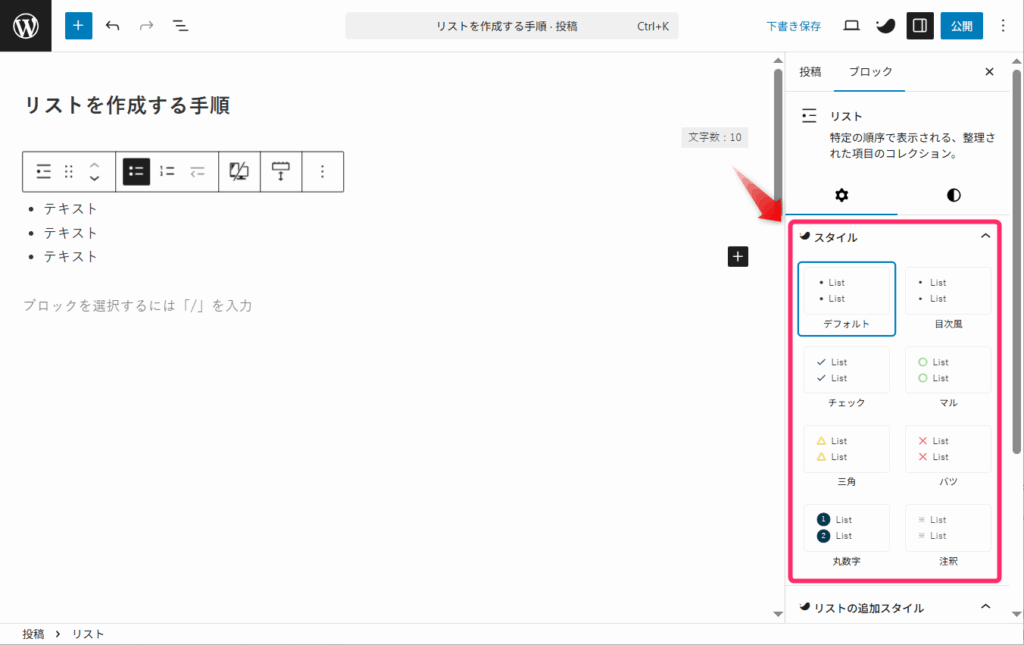
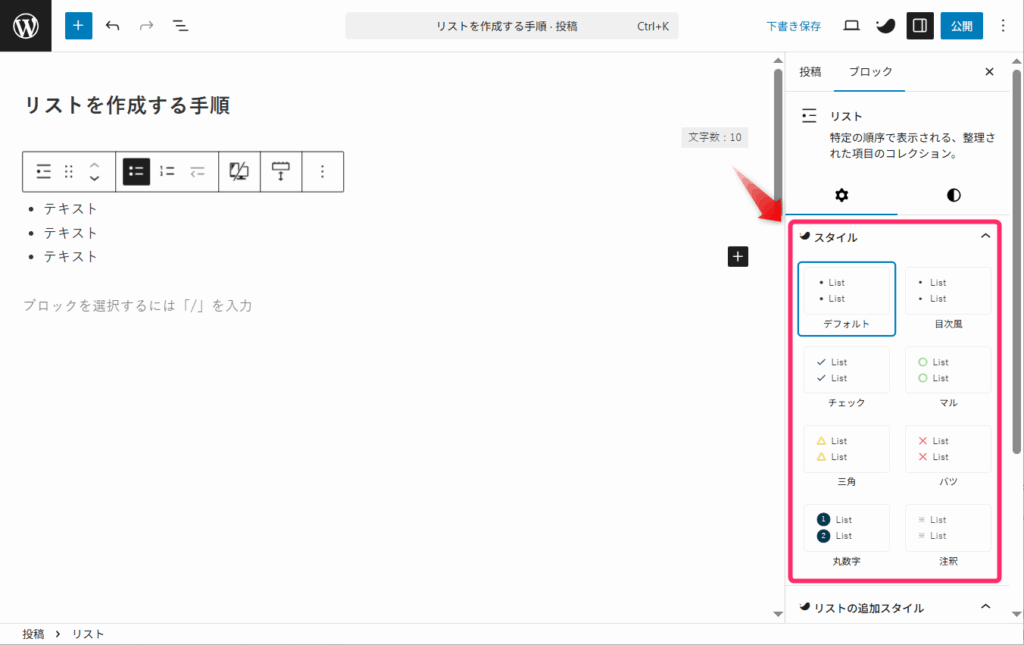
例えば、チェックマークは完了項目、バツ印は注意事項、丸数字は手順説明などに使えそうですね。
デフォルト
- リスト
- リスト
目次風
- リスト
- リスト
チェック
- リスト
- リスト
マル
- リスト
- リスト
三角
- リスト
- リスト
バツ
- リスト
- リスト
丸数字
- リスト
- リスト
注釈
- リスト
- リスト
番号付きリストに設定する
アイコン付きリストを番号付きリストに変更することもできます。
こちらは、ブロックツールバーの「順序付きリスト」をクリックするだけです。
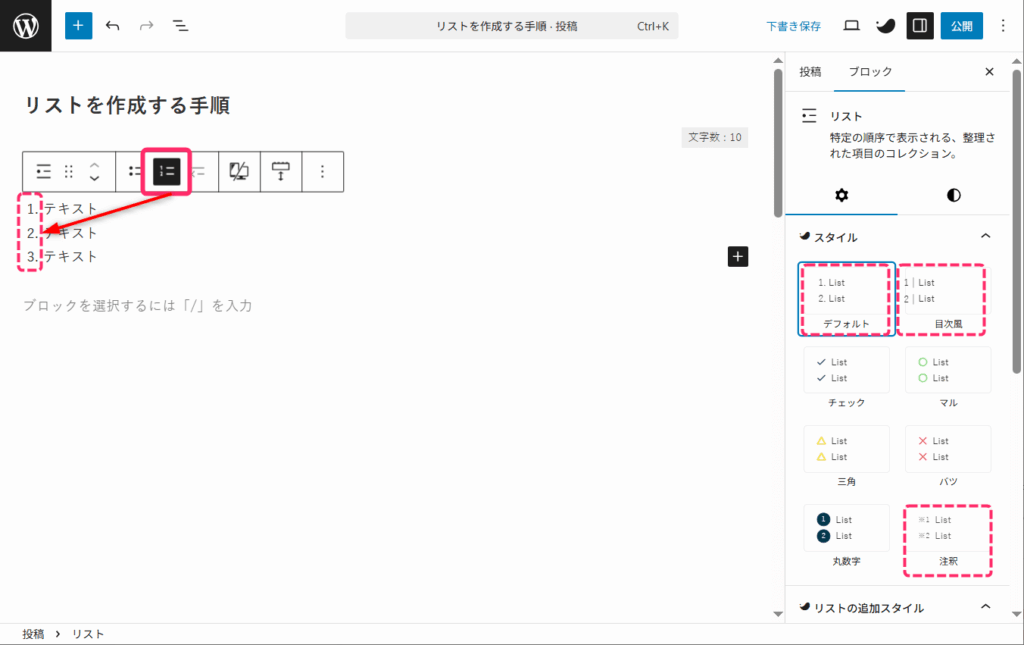
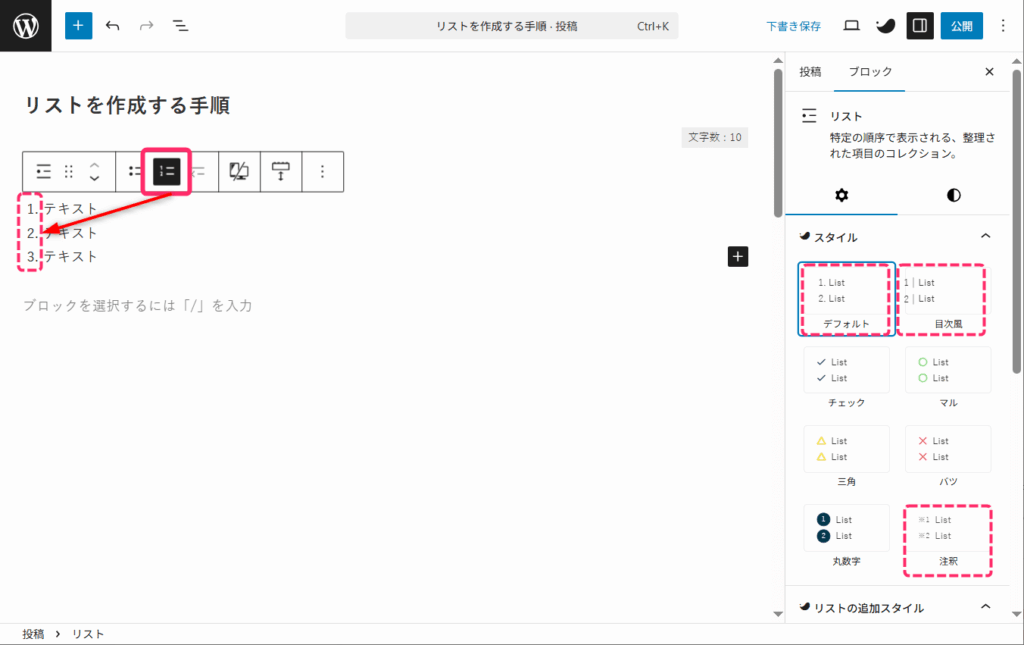
デフォルト、目次風、注釈のスタイルで、アイコン付きリストから番号付きリストへ変更できます。
デフォルト
- リスト
- リスト
目次風
- リスト
- リスト
注釈
- リスト
- リスト
また、サイドバーにある「設定」の「リストのスタイル」を変更してみてください。
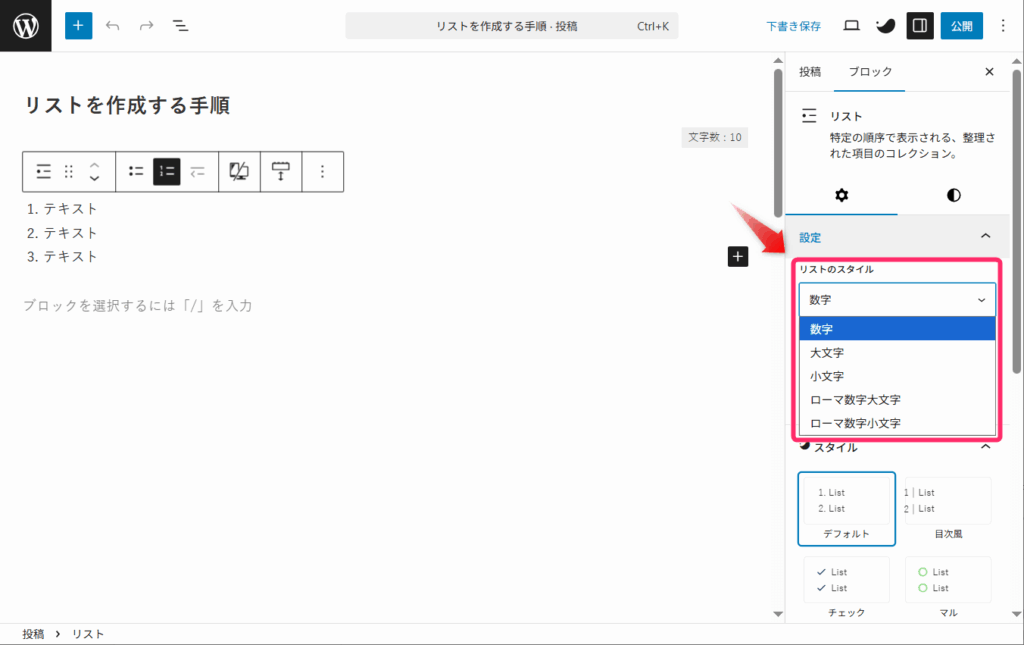
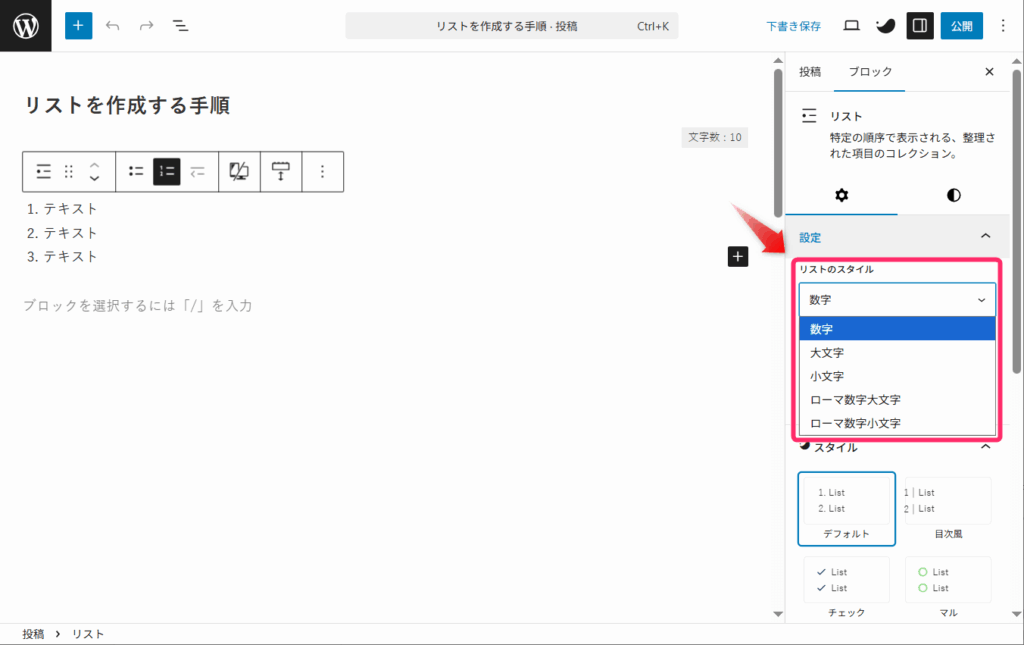
数字から、大文字、小文字、ローマ数字大文字、ローマ数字小文字へと変更できます。
数字
- リスト
- リスト
大文字
- リスト
- リスト
小文字
- リスト
- リスト
ローマ数字大文字
- リスト
- リスト
ローマ数字小文字
- リスト
- リスト
さらには、サイドバーの「初期値」「順序を逆にする」を使えば、開始番号を「1」以外に設定したり、逆順表示にもできます。
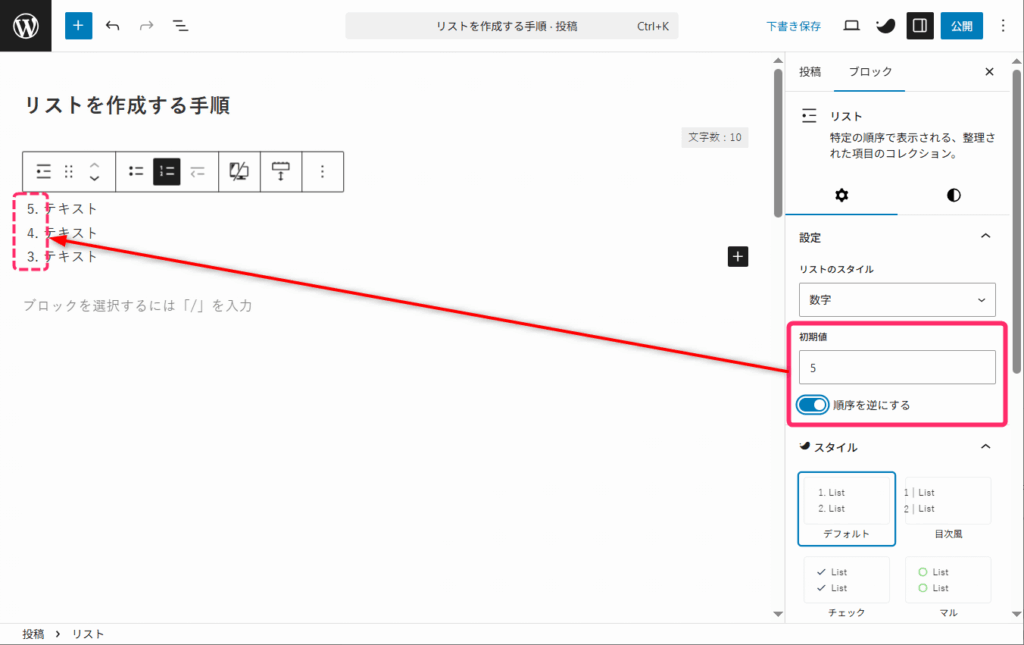
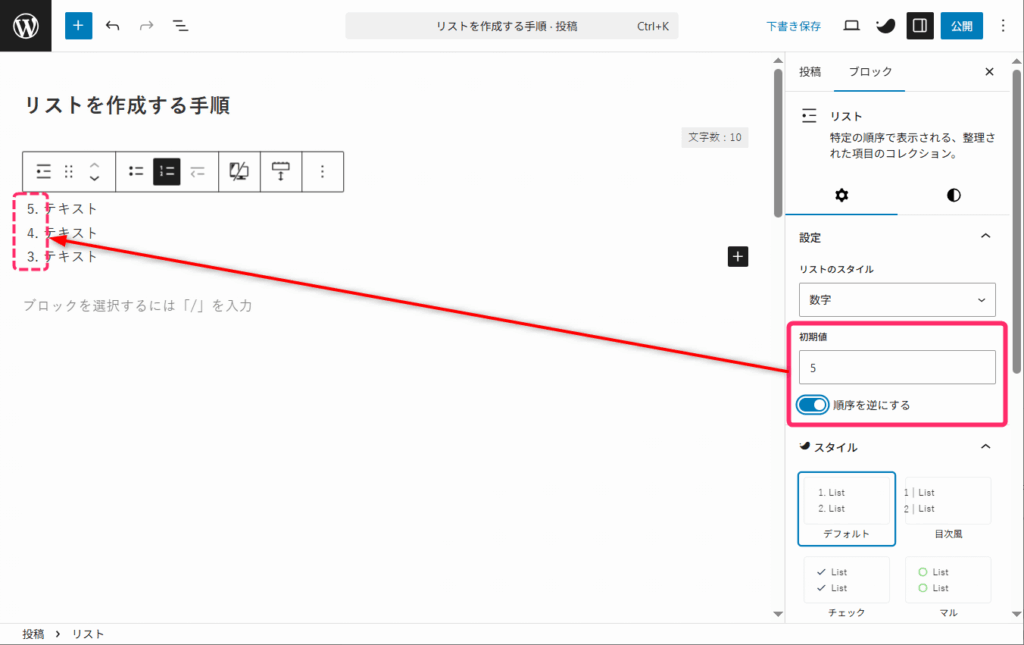
「1」以外で開始
- リスト
- リスト
逆順表示
- リスト
- リスト
ちなみに、以上の設定をする場合にはリストブロック全体を選択する必要があります。
リストブロック全体を選択する方法はこちらで確認してください。
下線付きスタイルに設定する
サイドバーにある「リストの追加スタイル」の「下線を付ける」を選択すると、リストを下線付きスタイルに変更できます。
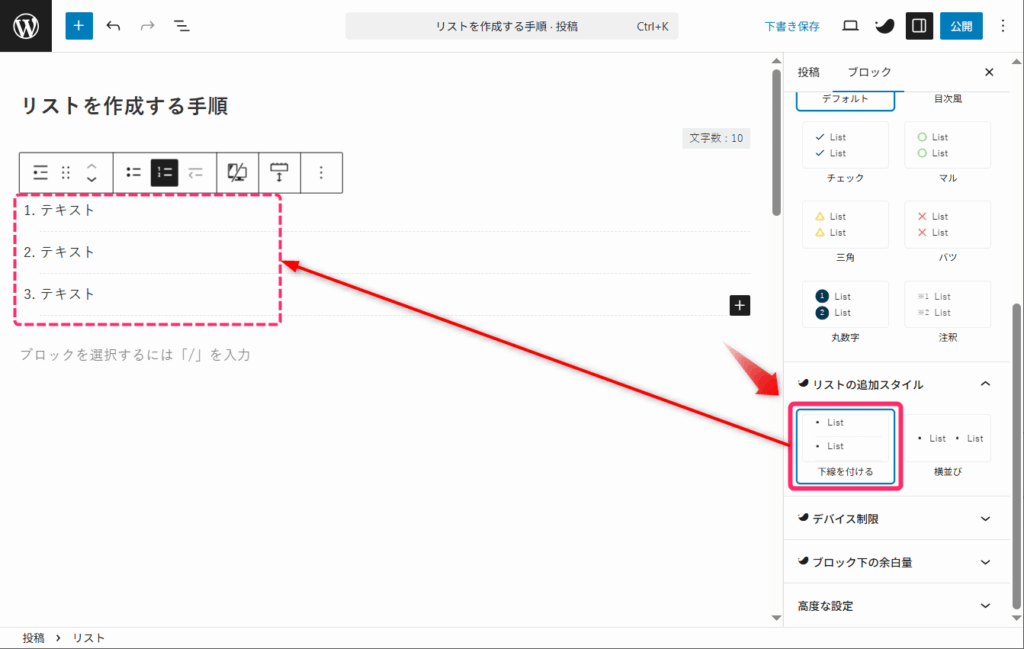
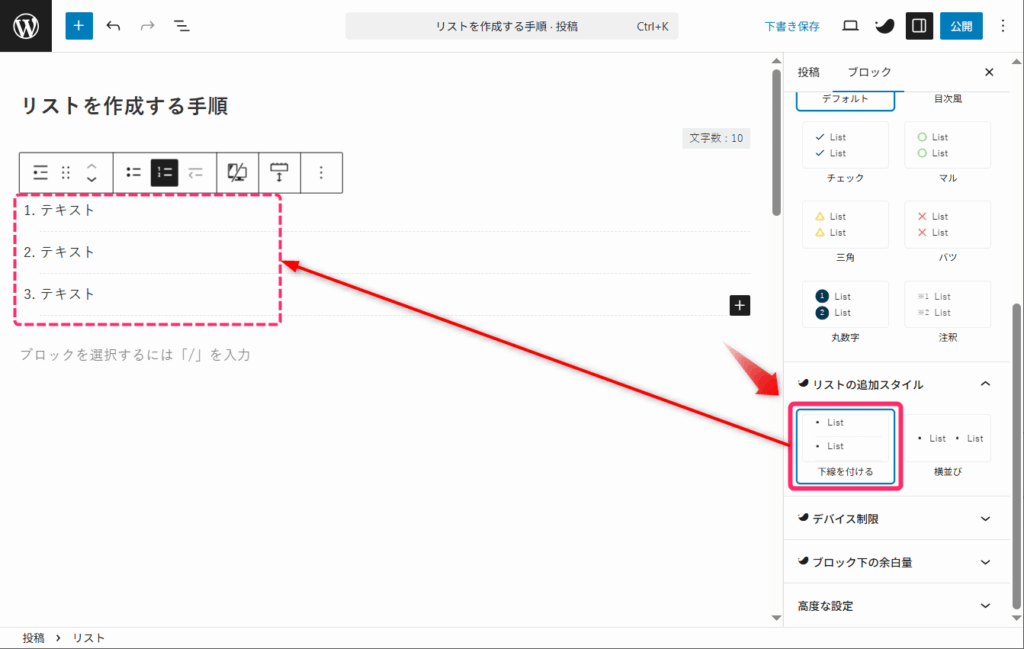
下線を追加するとリストの間隔が広がるので、読みやすくなりますね。
下線を付けない
- リスト
- リスト
下線を付ける
- リスト
- リスト
横並びレイアウトに設定する
サイドバーにある「リストの追加スタイル」の「横並び」を選択すると、リストを横並びスタイルに変更できます。
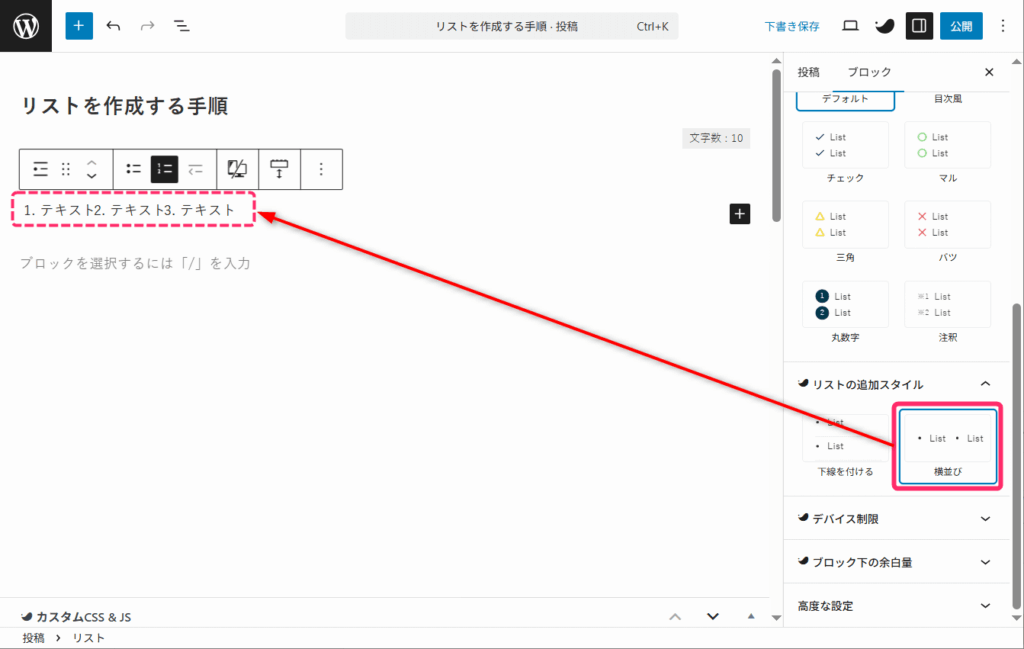
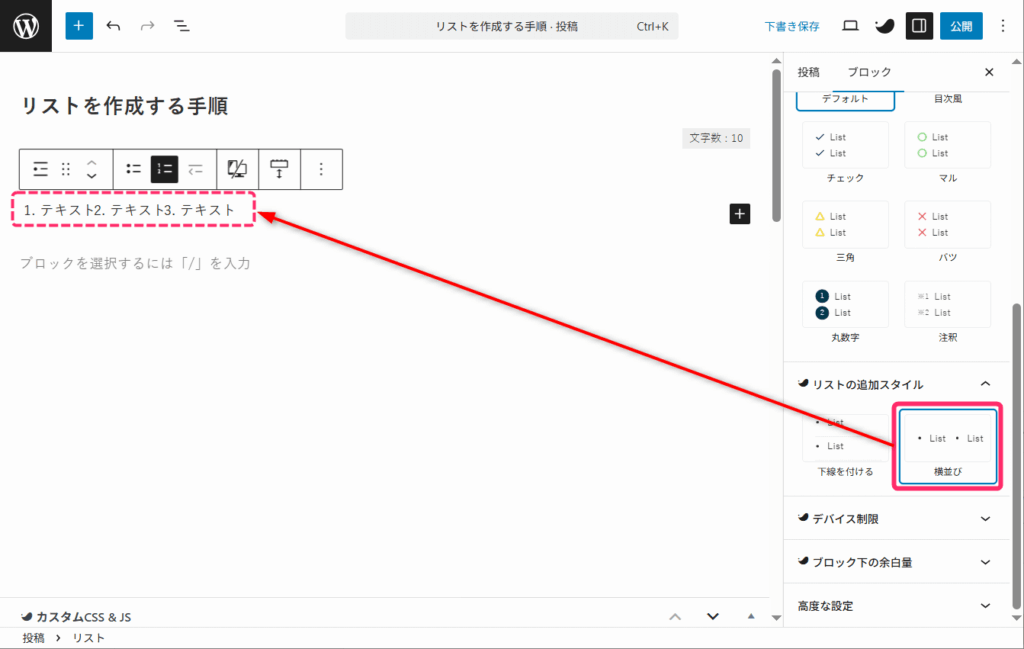
横並びスタイルはあまり使うことはないと思いますが、使う場合はテキストを短くするようにしてください。
デフォルト
- リスト
- リスト
横並び
- リスト
- リスト
リストテキスト・背景の色を設定する
サイドバーからテキストや背景色を変更することができます。
手順は以下のとおりです。
リストテキスト部分をクリックすると表示されるサイドバーの「親のリストブロックを選択」をクリックして、リスト全体を選択しましょう。
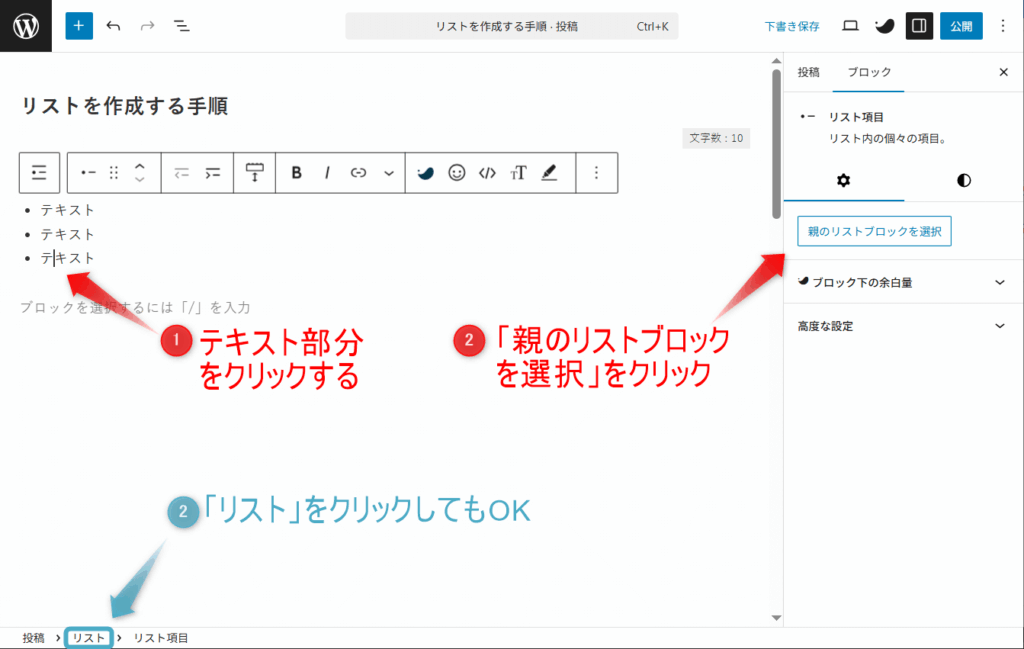
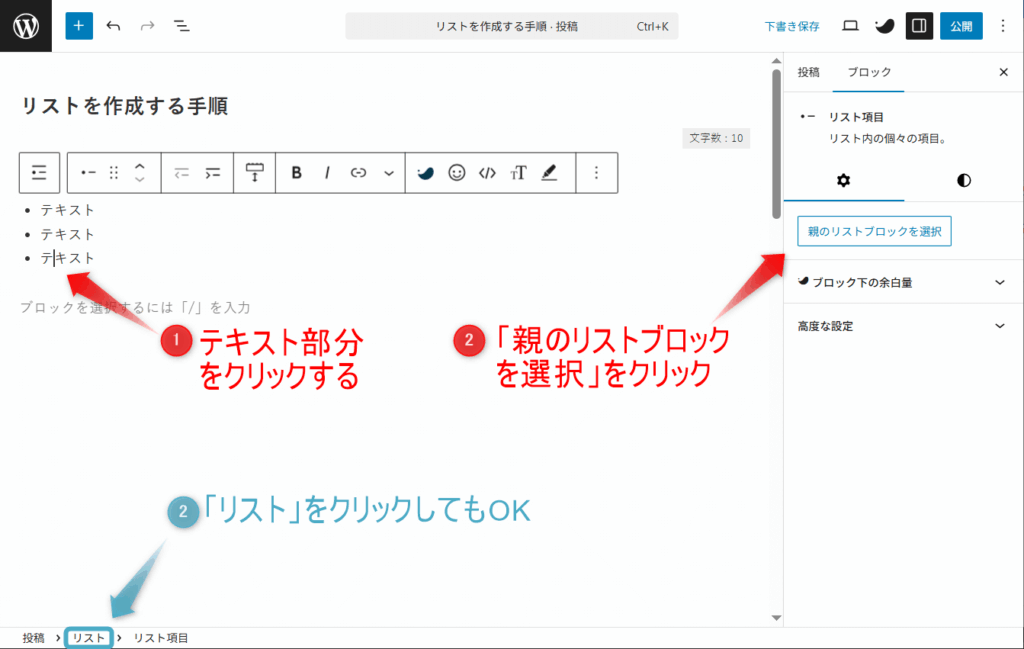
サイドバーの「スタイル」タブをクリックしてください。
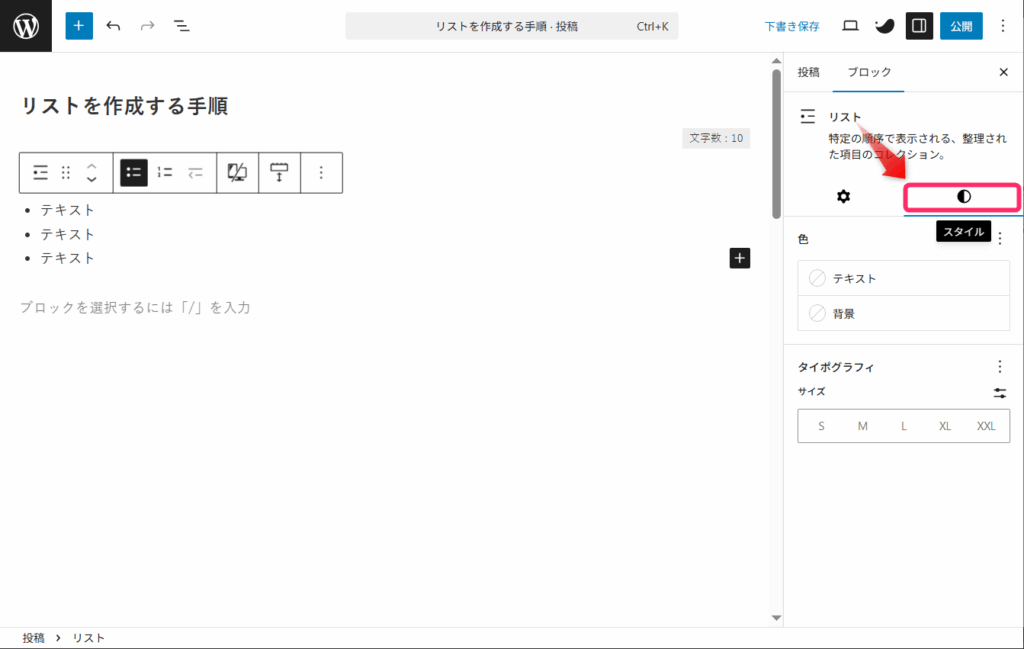
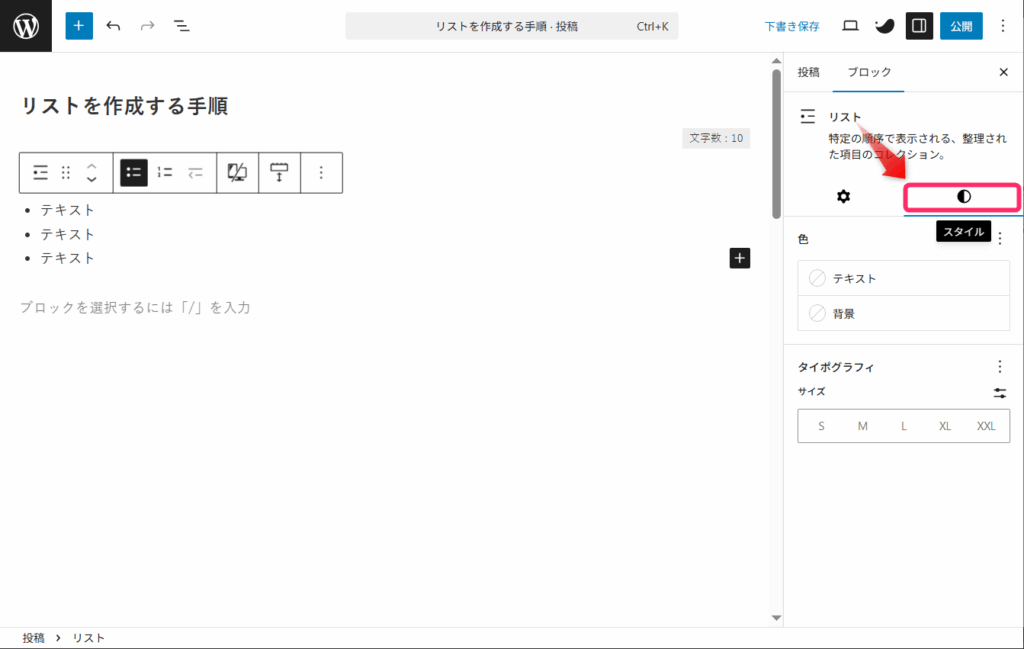
「背景」をクリックし、お好みの色の背景色に変更しましょう。
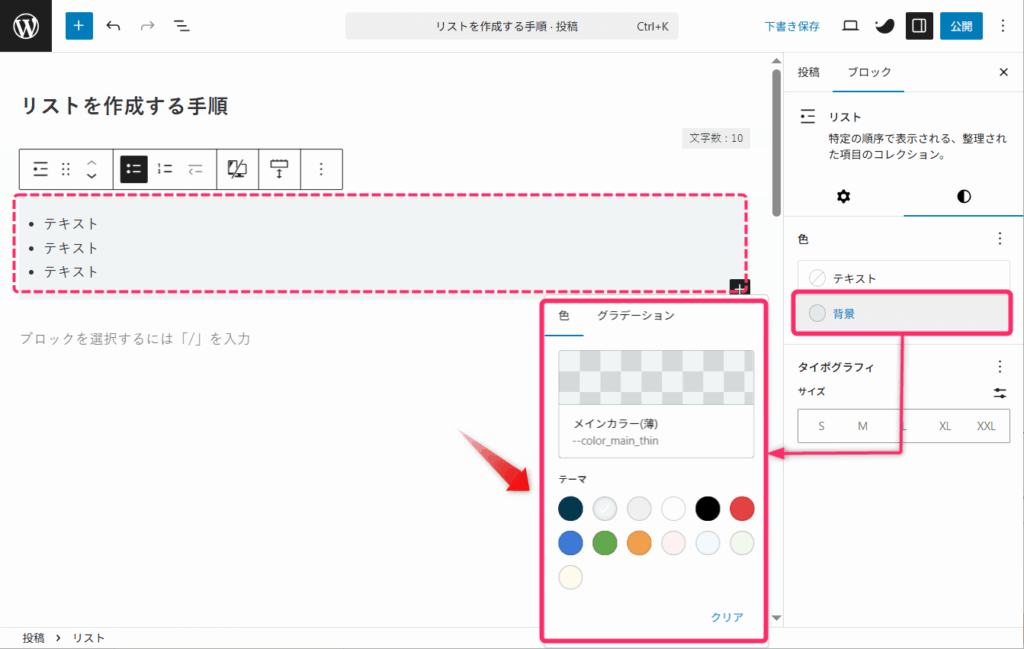
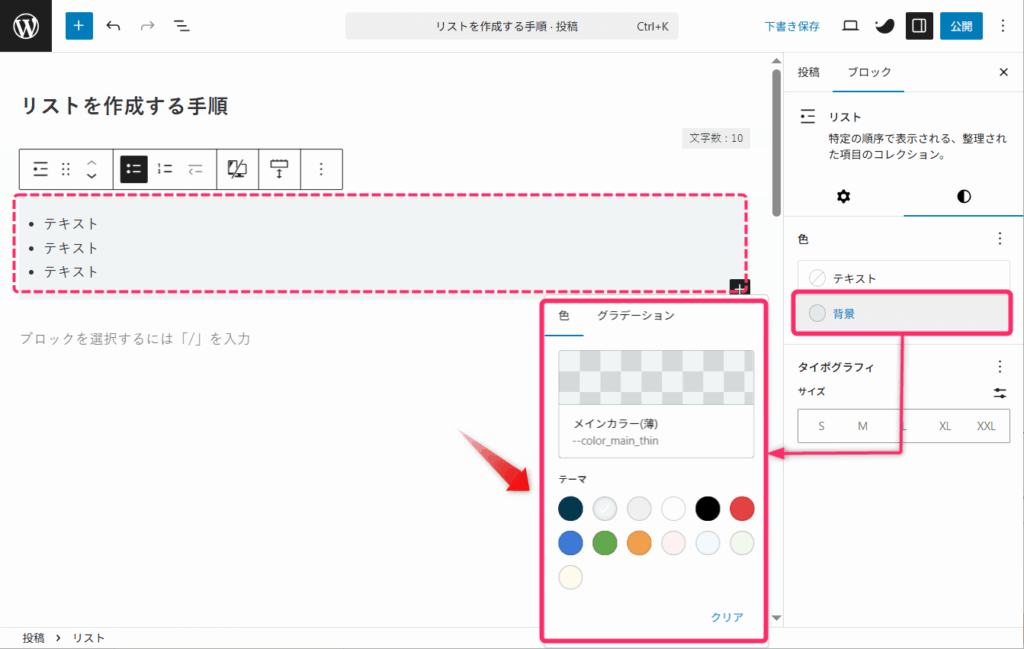
サイドバーの「テキスト」をクリックすれば、テキストの色も変更できます。
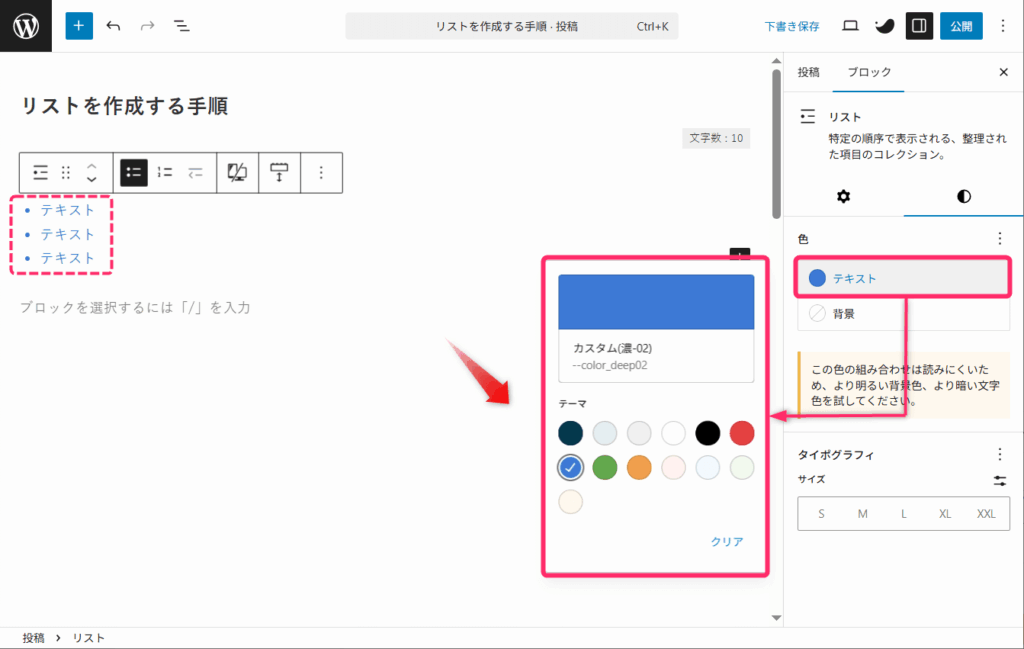
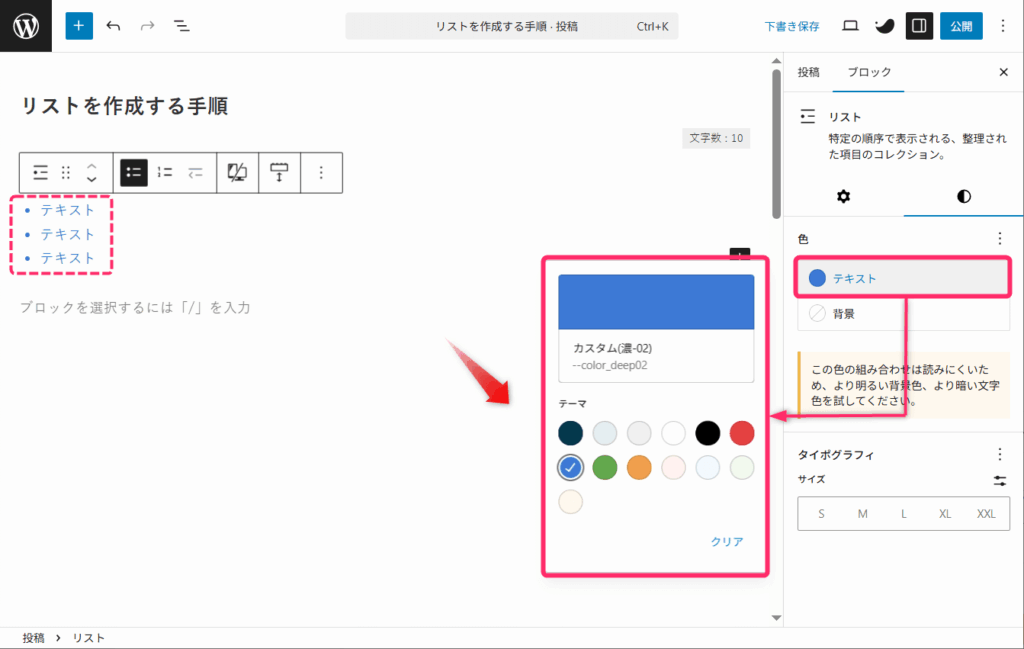
インデントを設定する
インデントを設定すると、2つ目以降のリストの開始位置が下がり、子リストを作成することができます。
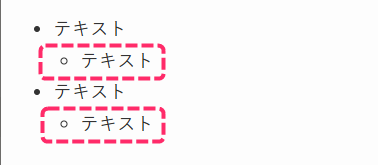
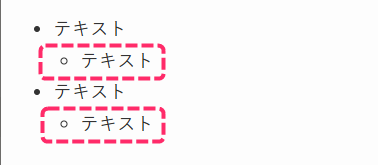
リストの2つ目以降のテキストを選択してください。
インデントは2項目目以降でのみ設定可能です。
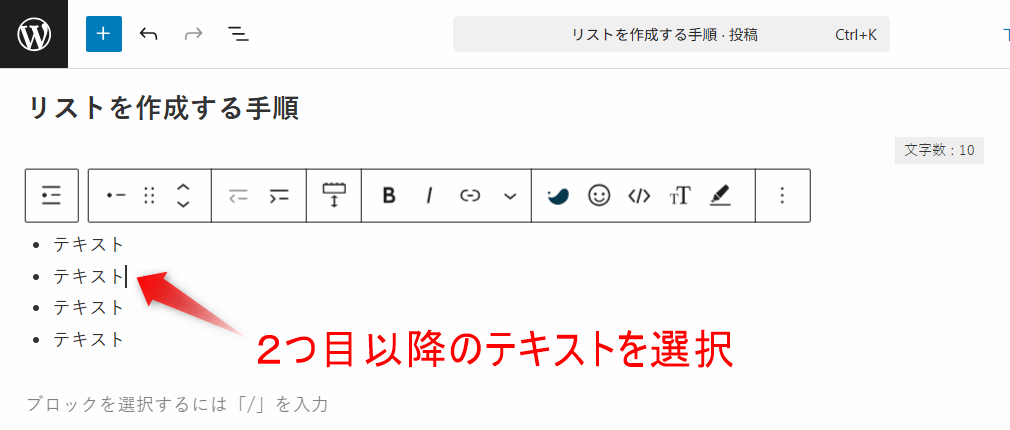
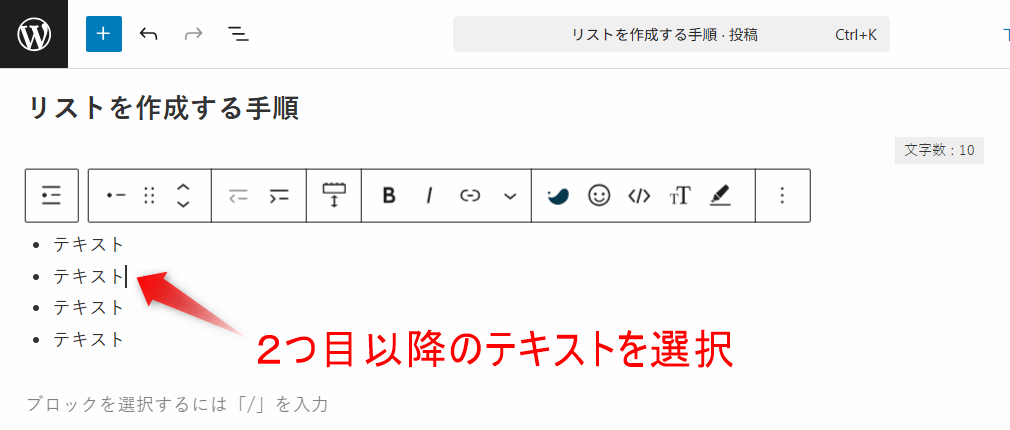
ブロックツールバーのインデントアイコンをクリックしてください。
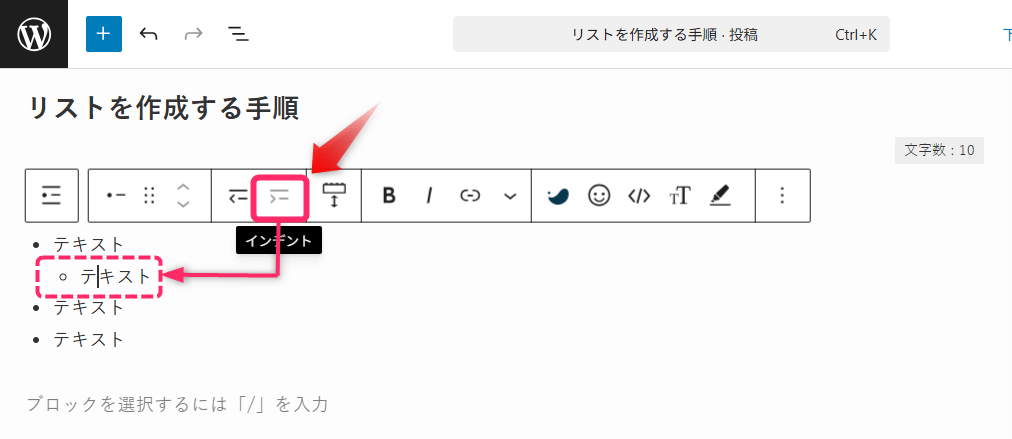
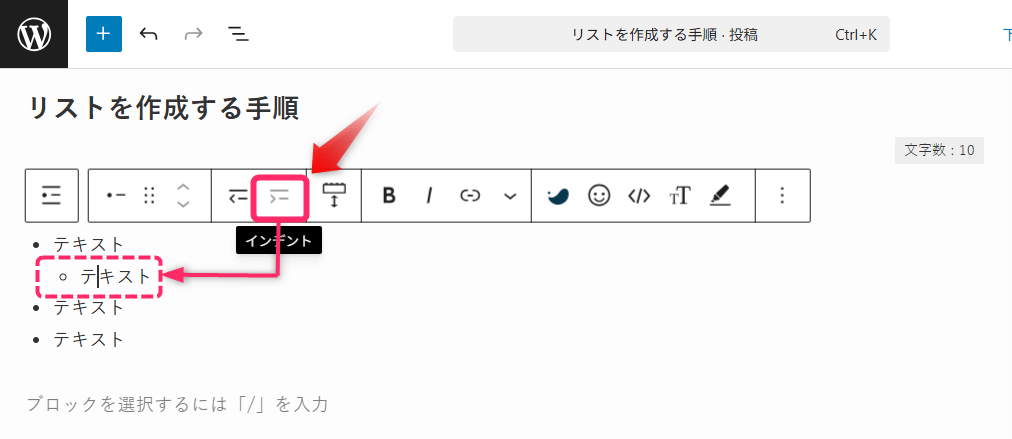
スタイルごとの子リストのスタイルは、以下のようになります。
デフォルト
- リスト
- 子リスト
- 子リスト
目次風
- リスト
- 子リスト
- 子リスト
チェック
- リスト
- 子リスト
- 子リスト
マル
- リスト
- 子リスト
- 子リスト
三角
- リスト
- 子リスト
- 子リスト
バツ
- リスト
- 子リスト
- 子リスト
丸数字
- リスト
- 子リスト
- 子リスト
注釈
- リスト
- 子リスト
- 子リスト
リストアイコンの色を設定する
リストの先頭にあるアイコンの色を事前に登録しておくことができます。
手順は以下のとおりです。
WordPress管理画面から「SWELL設定」⇒「エディター設定」の順にクリックしてください。
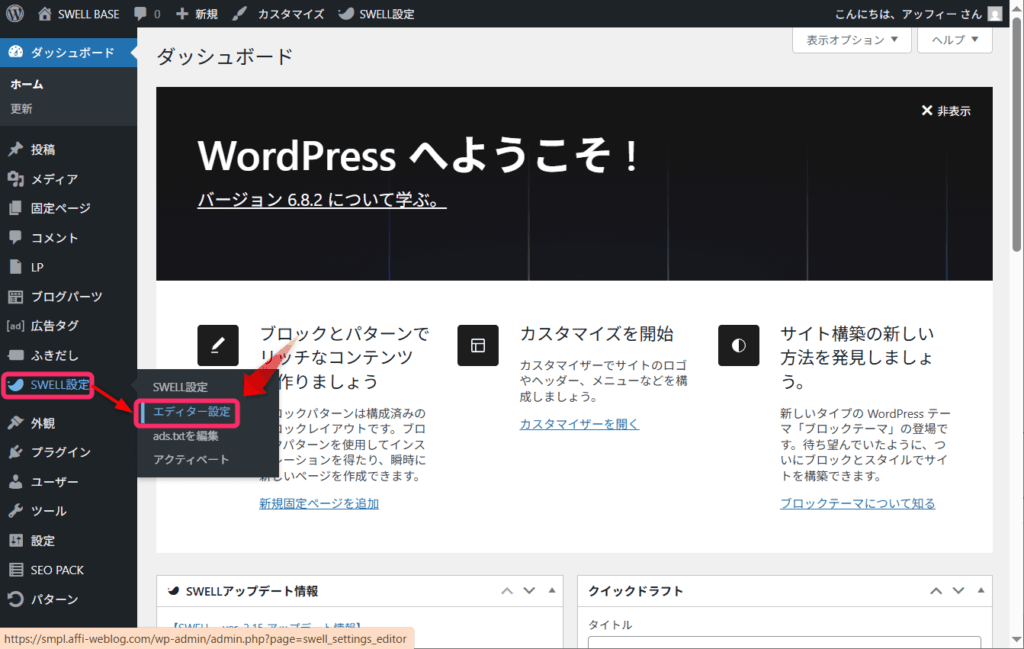
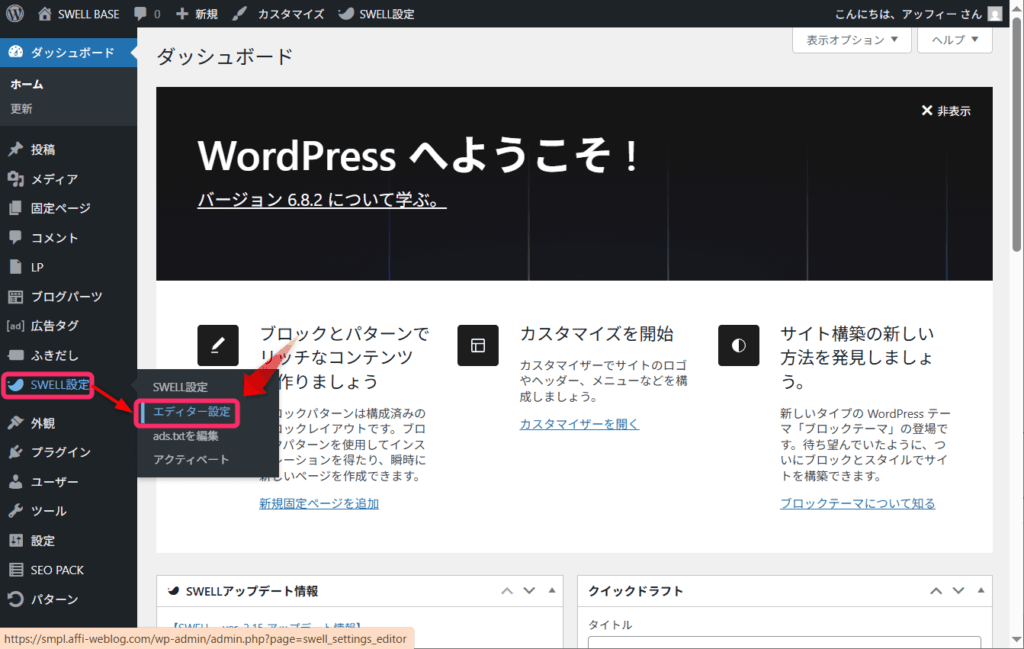
「カラーセット」タブをクリックし、「リスト設定」まで移動します。
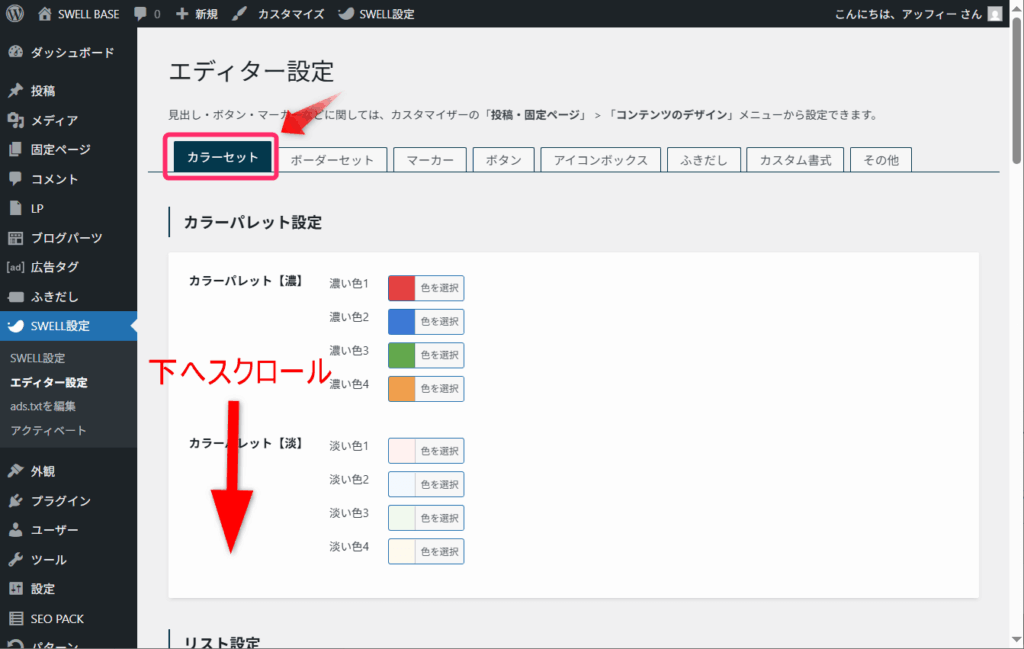
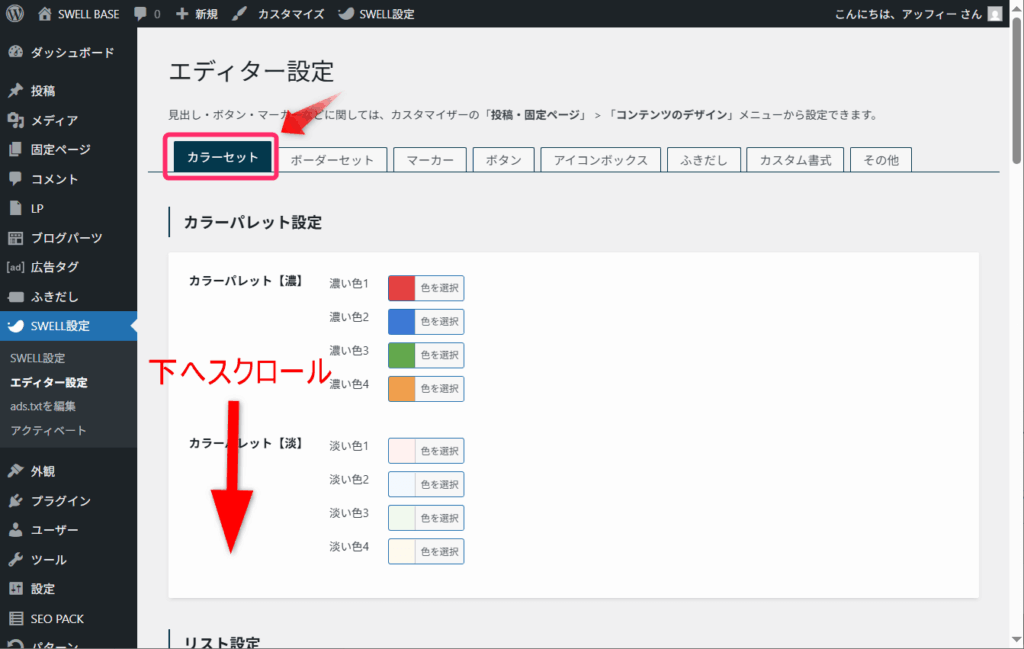
チェック、丸数字、マル、三角、バツの5つのスタイルのアイコンに対して、色を設定できます。
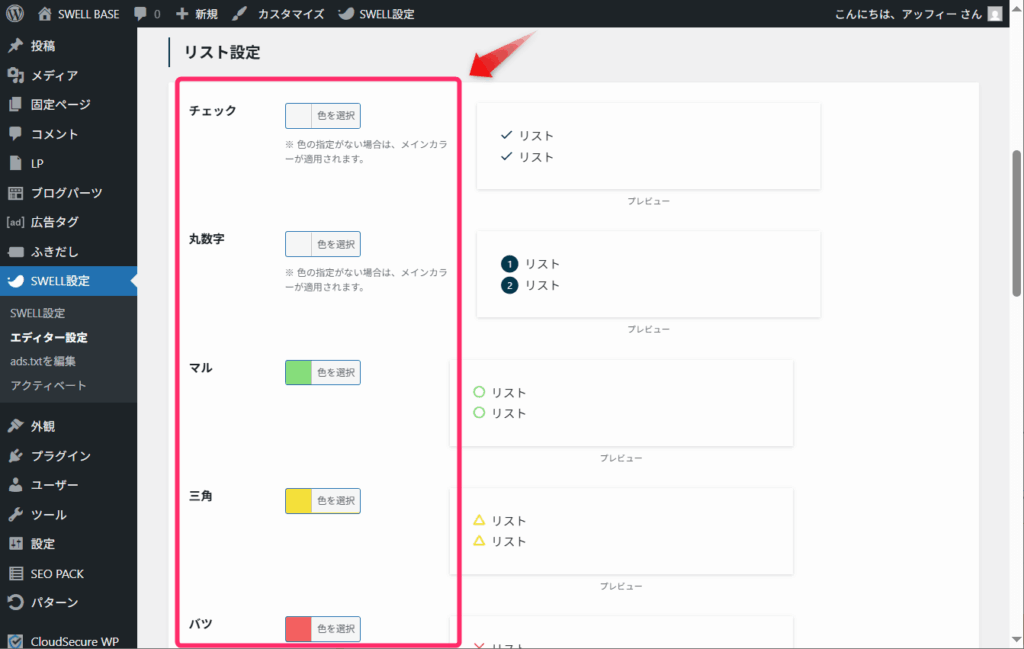
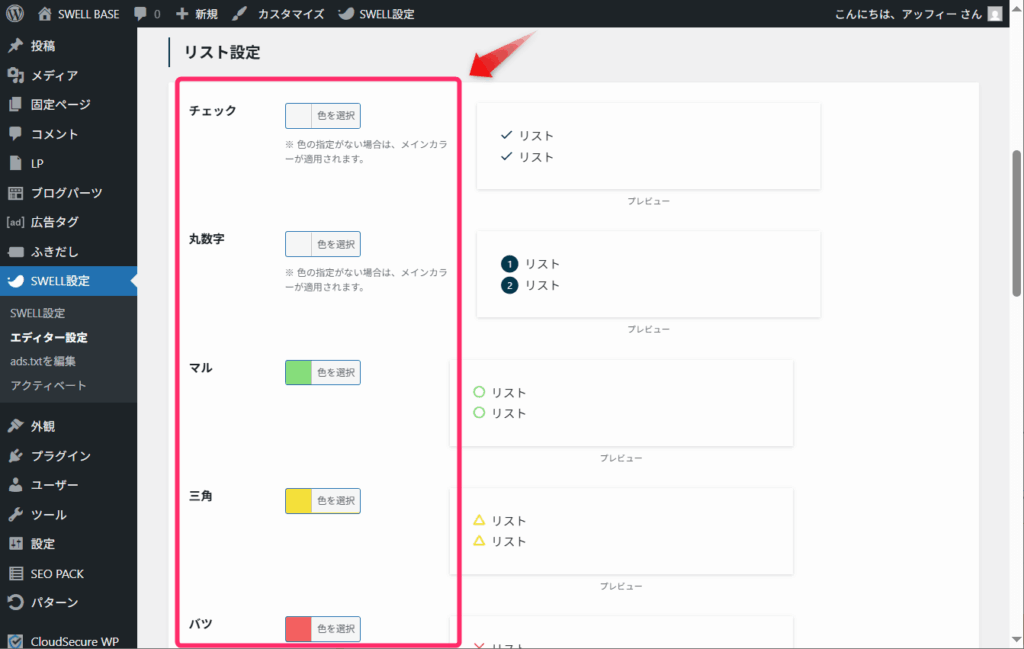
アイコンの色設定ができたら「変更を保存」しておきましょう。
SWELLリストブロックの活用例
単体でも美しいSWELLのリストブロックですが、他の機能と組み合わせることでさらに表現力がアップします。
実践的な活用方法を4つご紹介しましょう。
リストをグループ化してボックス装飾を適用する
リストブロック単体では枠線設定ができませんが、グループ化すると豊富な装飾オプションが利用可能になります。
手順は以下のとおりです。
サイドバーの「親のリストブロックを選択」をクリックして、リスト全体を選択しましょう。
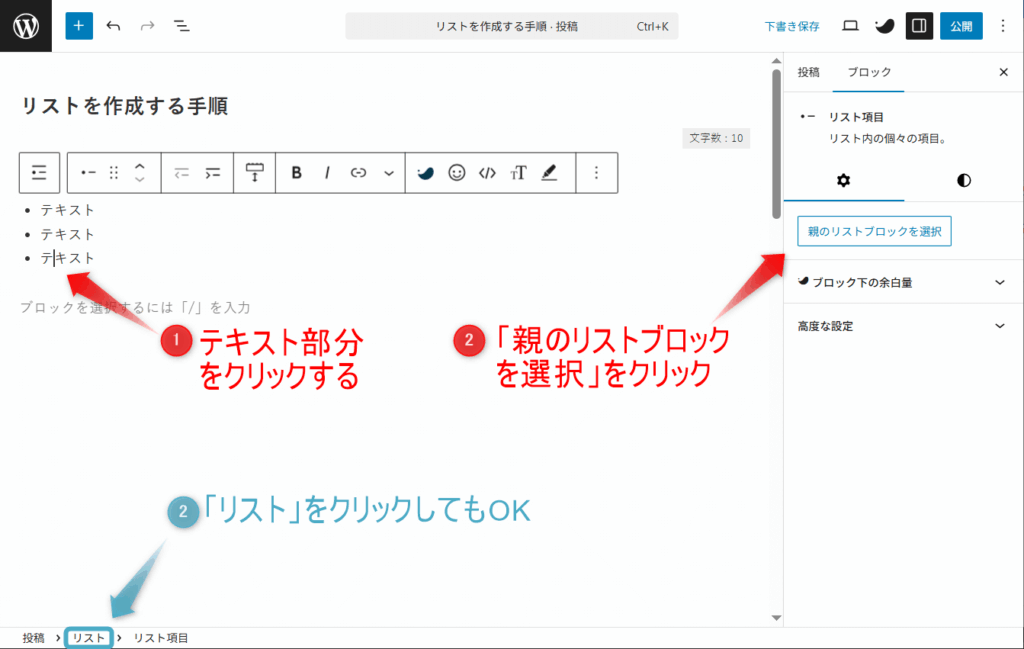
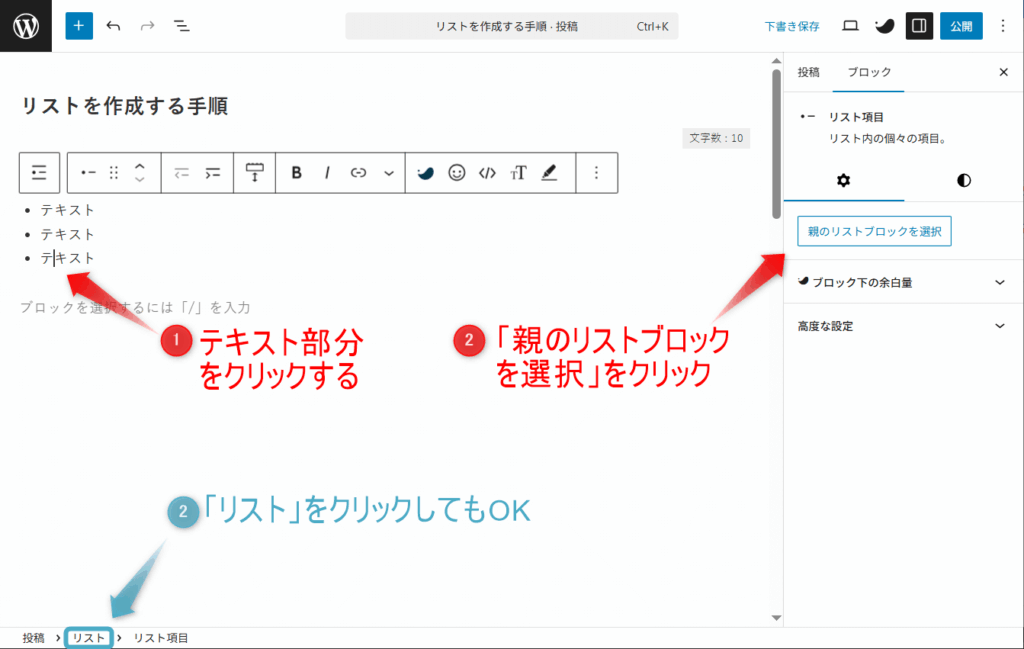
ブロックツールバーの縦三点リーダー(︙) をクリックして表示される「グループ化」を選択してください。
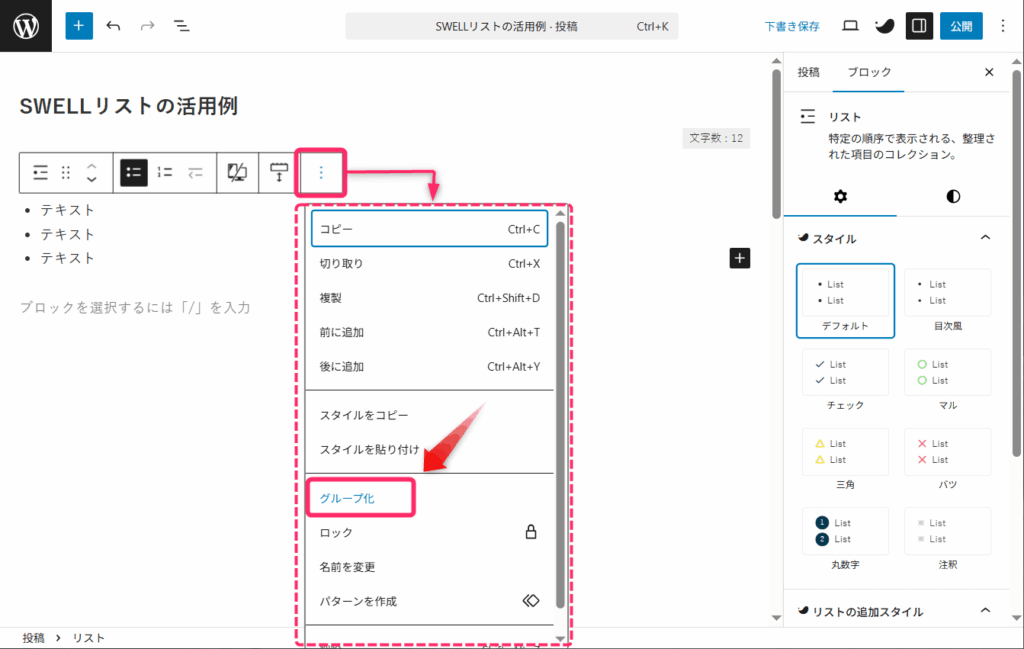
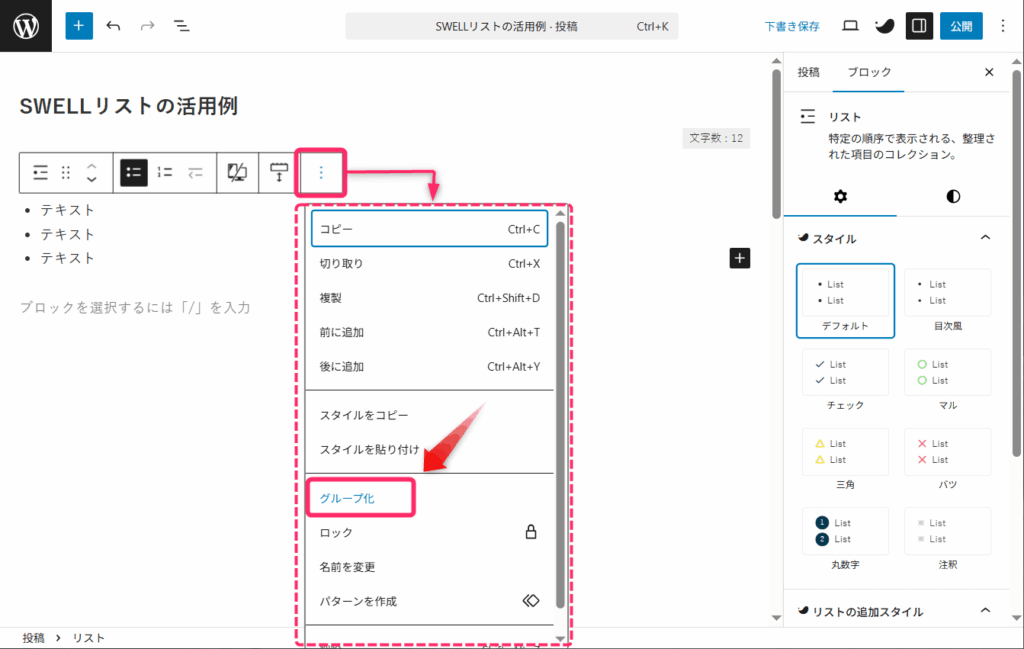
リストをグループ化すると、サイドバーの「ボーダー設定」で4つの枠線スタイルを選択できるようになります。
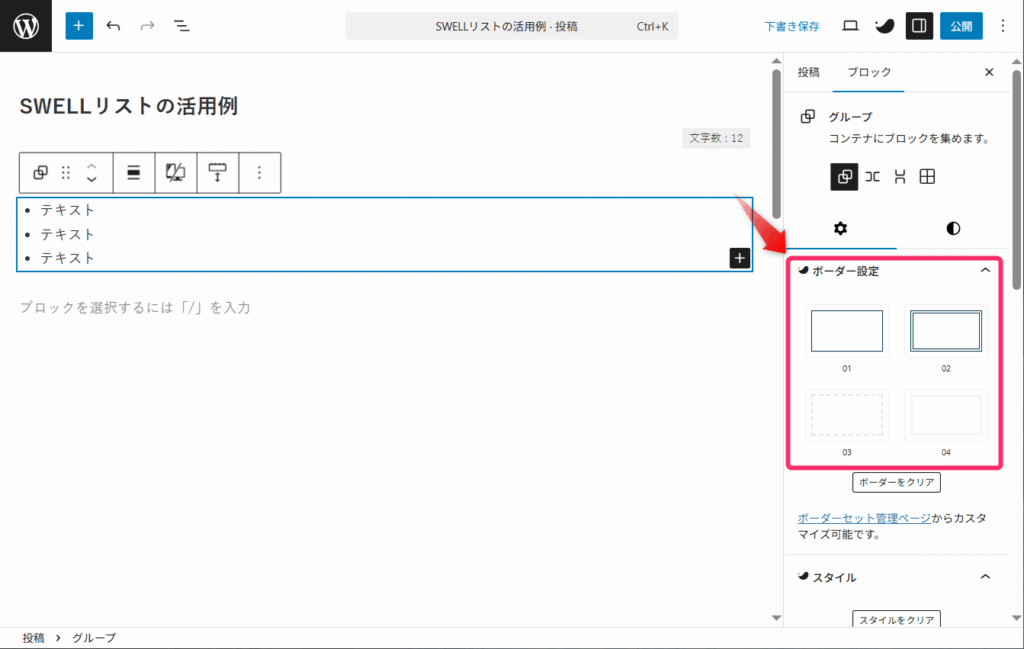
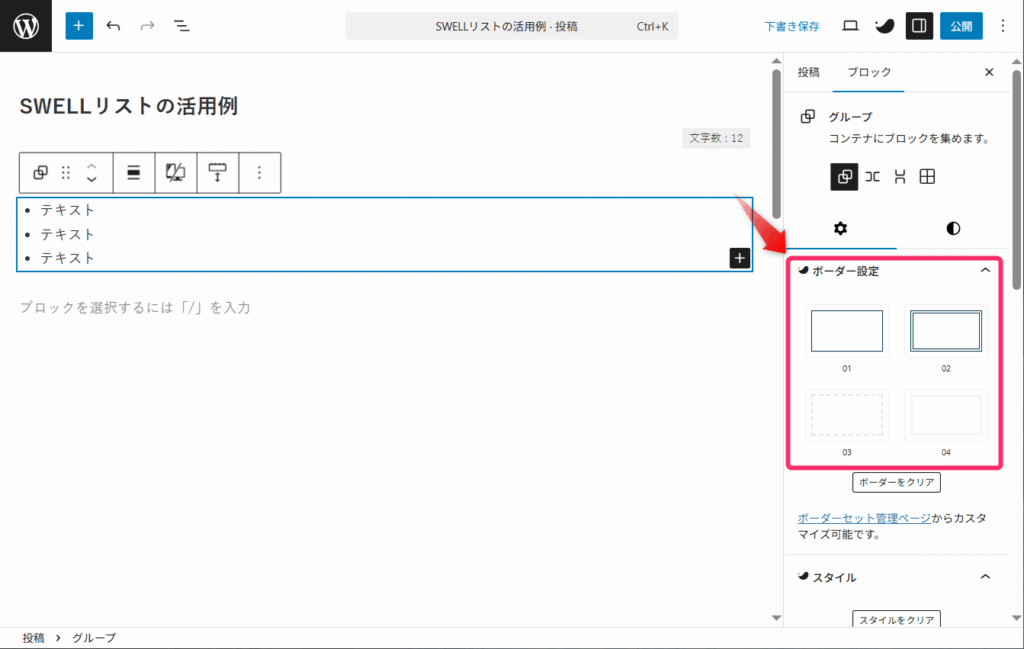
さらに、サイドバーの「スタイル設定」で16個のスタイルを選ぶこともできます。
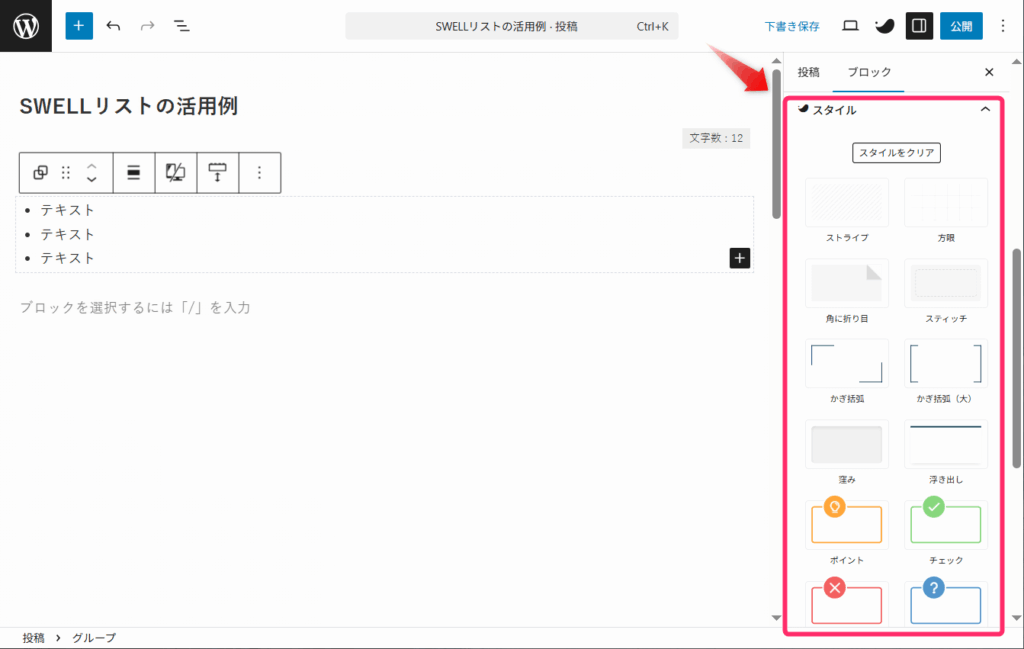
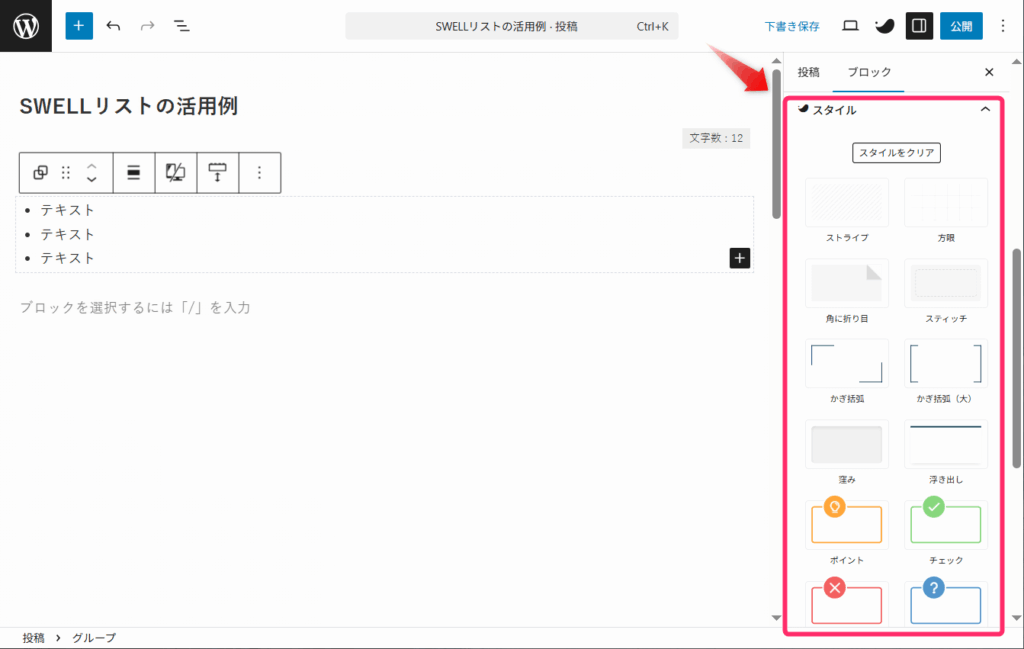
ボーダー設定で選べる4つの枠線スタイルは以下のとおり。
線
- リスト
- リスト
二重線
- リスト
- リスト
点線
- リスト
- リスト
浮き出し
- リスト
- リスト
スタイル設定で選べる16種類のスタイルは以下のとおりです。
ストライプ
- リスト
- リスト
方眼
- リスト
- リスト
角に折り目
- リスト
- リスト
スティッチ
- リスト
- リスト
かぎ括弧
- リスト
- リスト
かぎ括弧大
- リスト
- リスト
窪み
- リスト
- リスト
浮き出し
- リスト
- リスト
ポイント
- リスト
- リスト
チェック
- リスト
- リスト
バツ印
- リスト
- リスト
はてな
- リスト
- リスト
アラート
- リスト
- リスト
メモ
- リスト
- リスト
ブラウザ風
- リスト
- リスト
デスクトップ風
- リスト
- リスト
キャプションボックスと組み合わせる
次はSWELLのオリジナル機能であるキャプションボックスブロックと組み合わせる方法です。
キャプションボックスと組み合わせると、以下のようなタイトル付きの枠線リストが作成できます。
- リスト
- リスト
- リスト
- リスト
手順を解説します。
編集画面左上の「+」(ブロック追加)⇒「キャプションボックス」ブロックをクリックして、キャプションボックスを挿入してください。
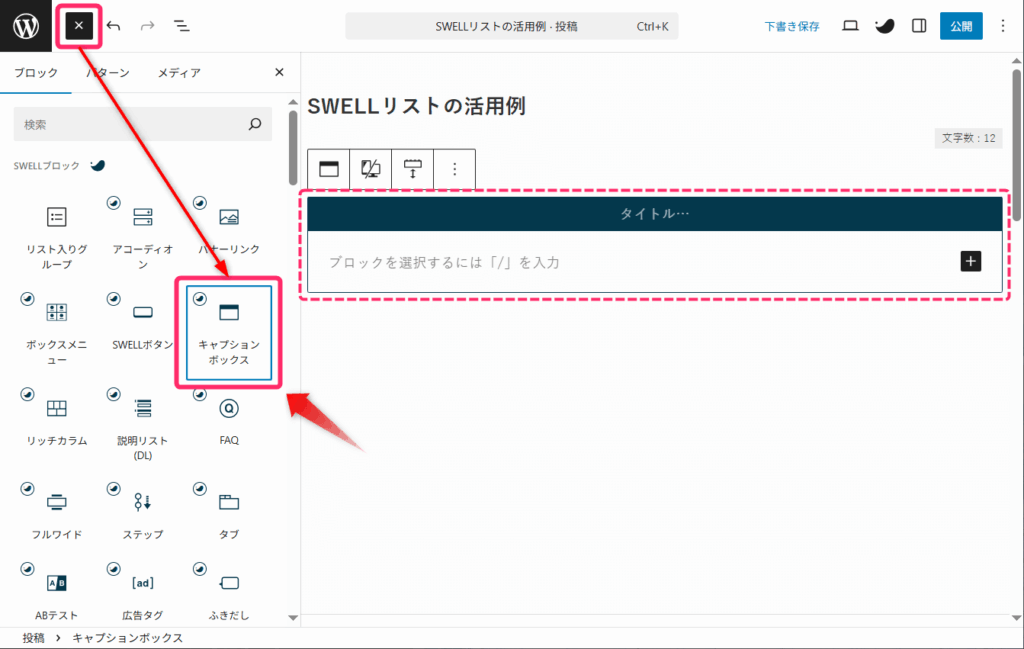
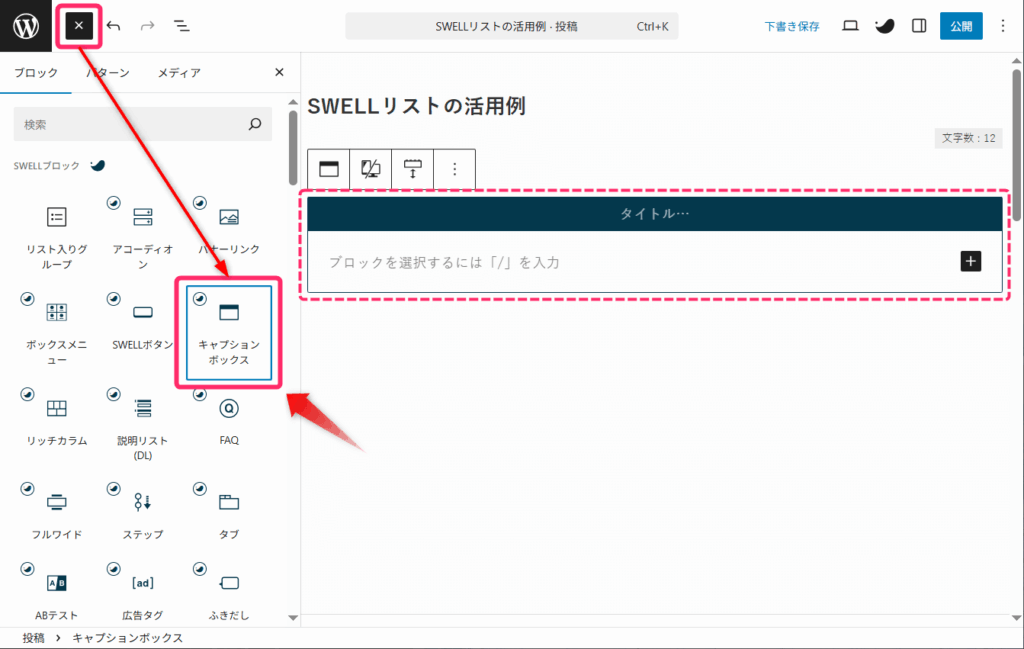
キャプションボックスの中にリストブロックを挿入しましょう。
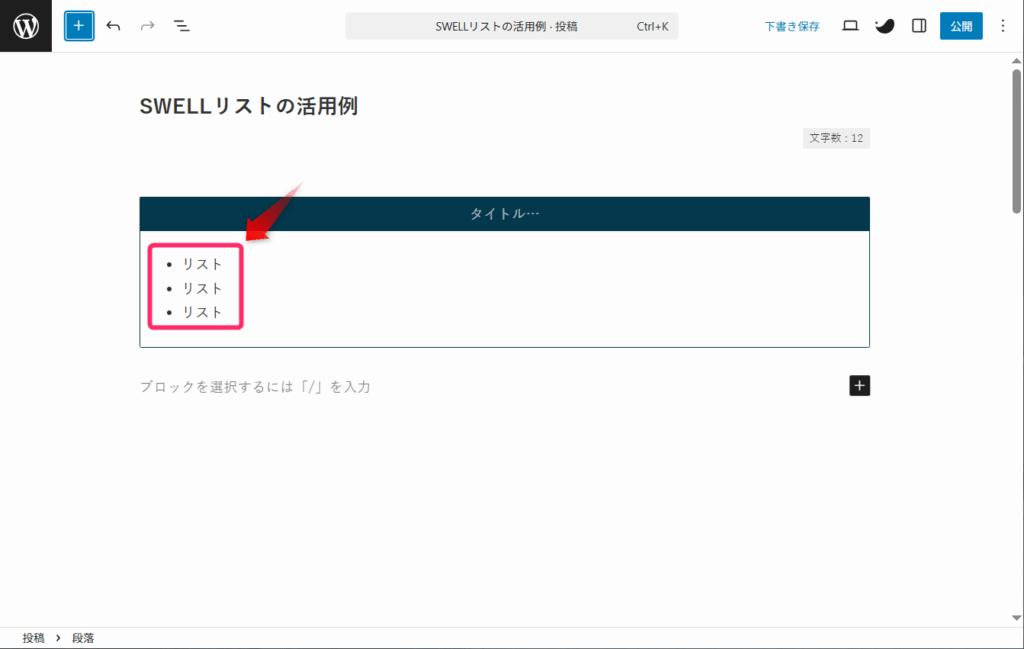
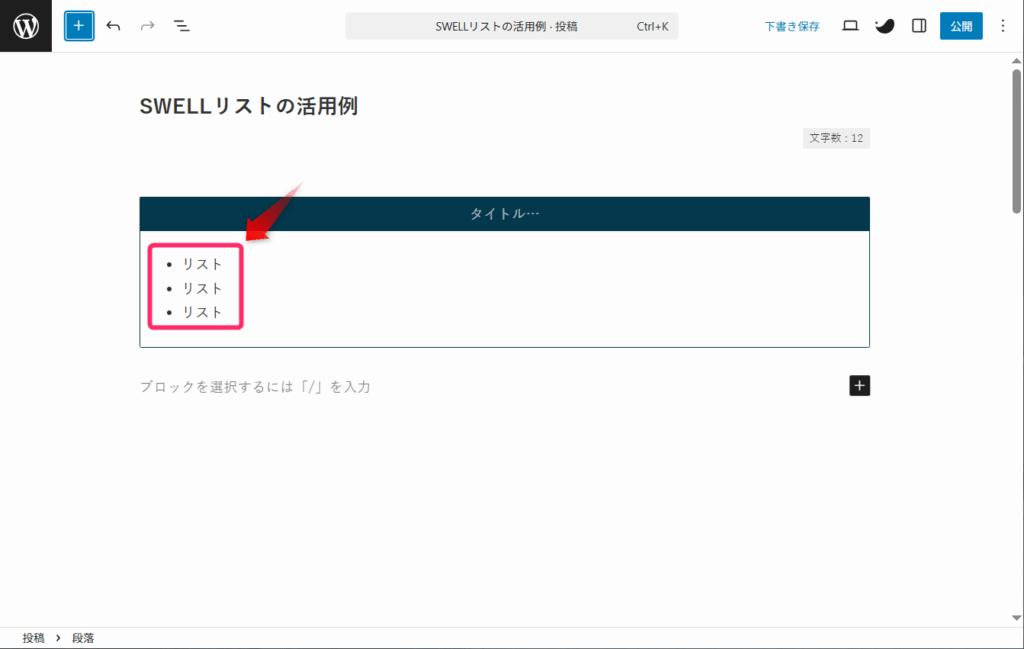
キャプションボックスはサイドバーから7種類のスタイルに設定できます。
お好みでスタイルを選んでください。
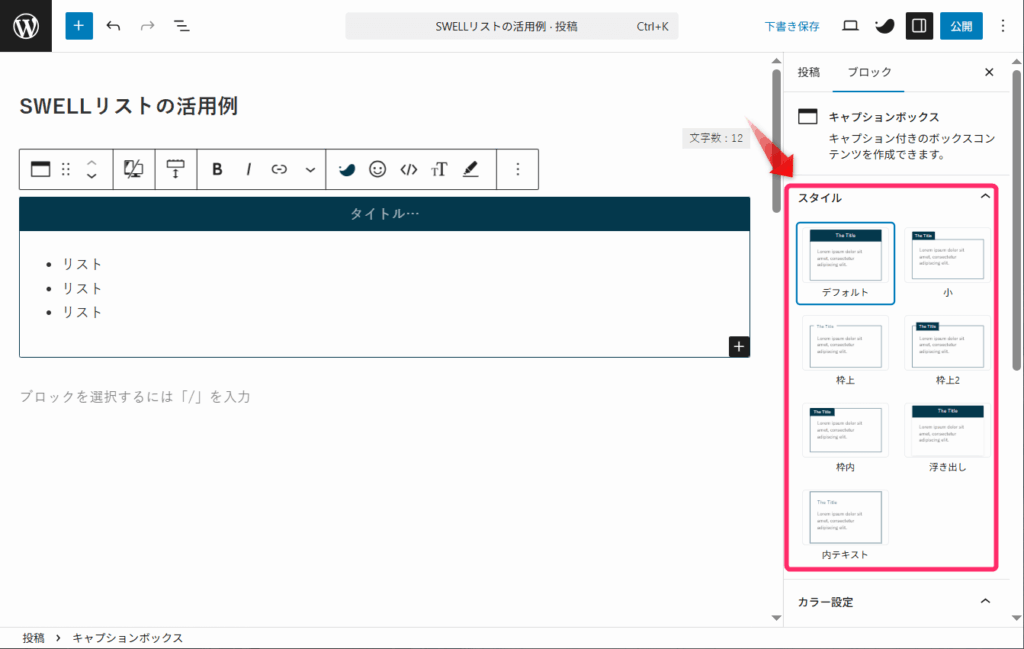
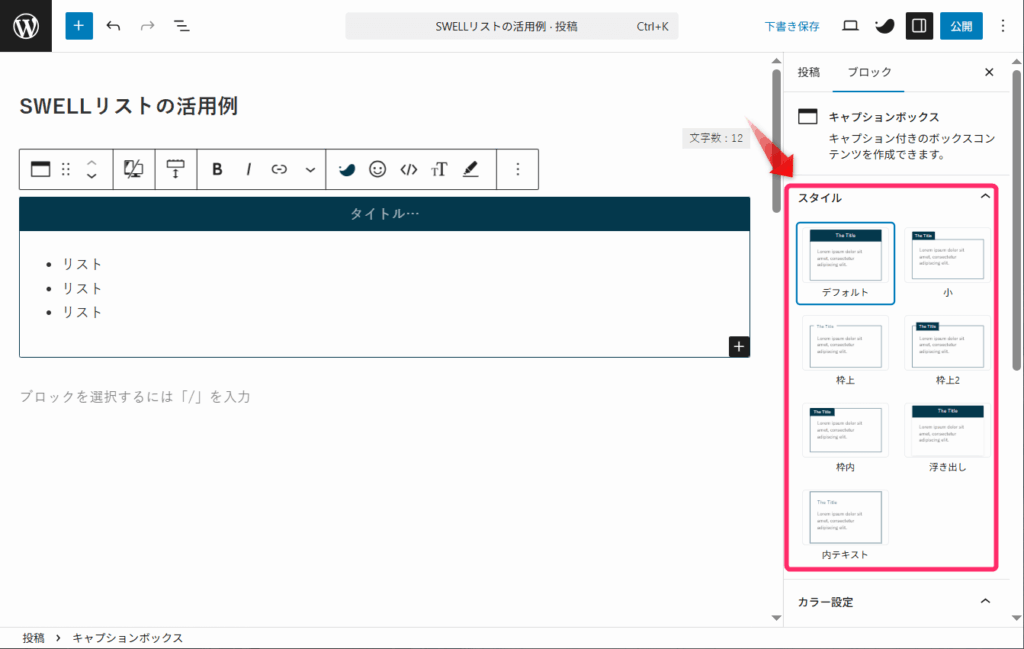
リッチカラム、キャプションボックスと組み合わせる
「リスト」ブロックに「リッチカラム」ブロックと「キャプションボックス」ブロックを組み合わせれば、以下のようなメリット・デメリットの表を作成することができます。
- メリット1
- メリット2
- メリット3
- デメリット1
- デメリット2
- デメリット3
メリット・デメリットの表の作成手順は以下のとおりです。
記事編集画面左上の「+」(ブロック追加)⇒「リッチカラム」ブロックをクリックしてください。
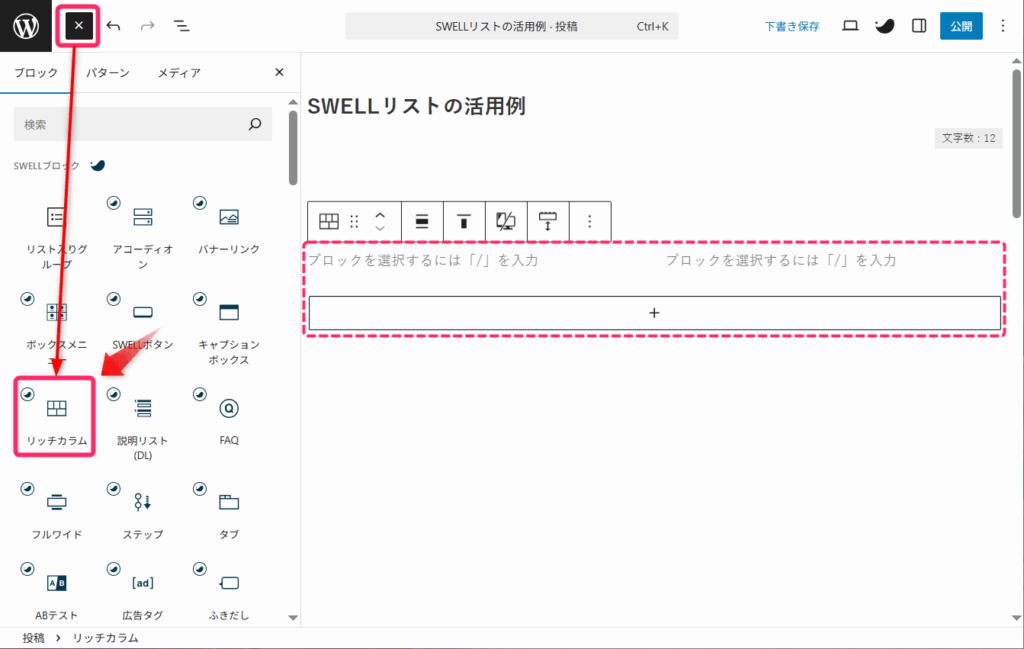
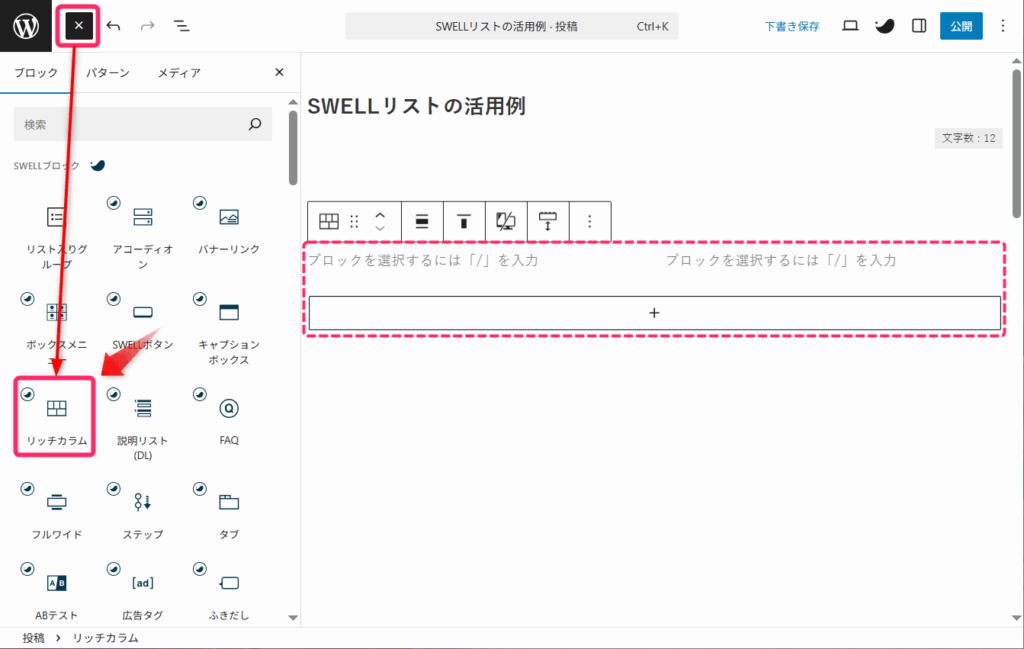
リッチカラムブロックについては、【SWELL】リッチカラムの使い方【標準のカラムブロックより高機能】で詳しく解説しています。


リッチカラムの左右のカラムに、それぞれ「キャプションボックス」ブロックを挿入します。
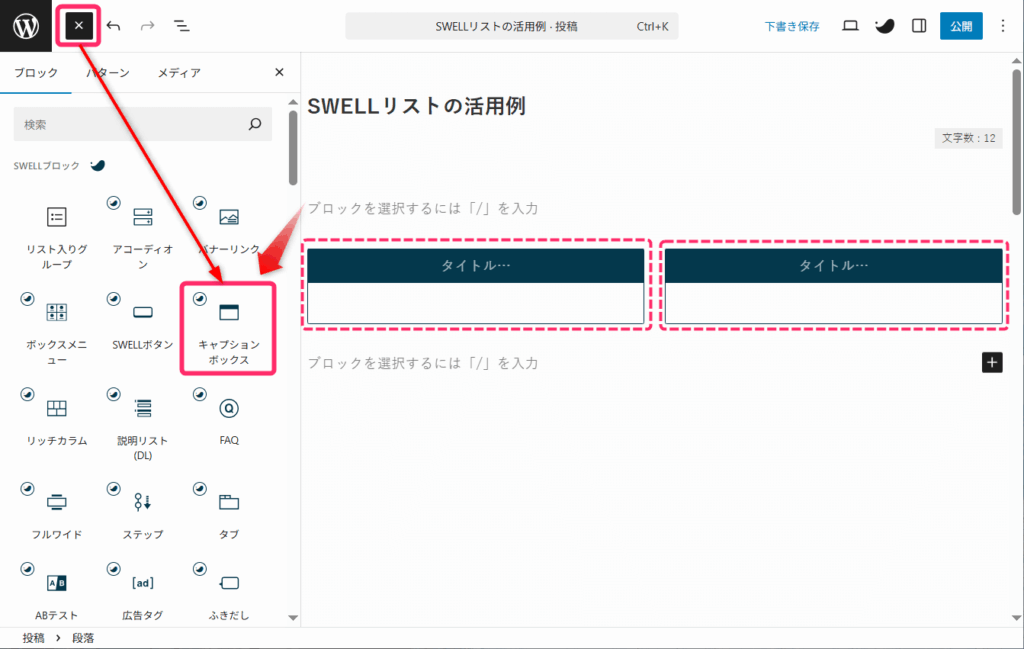
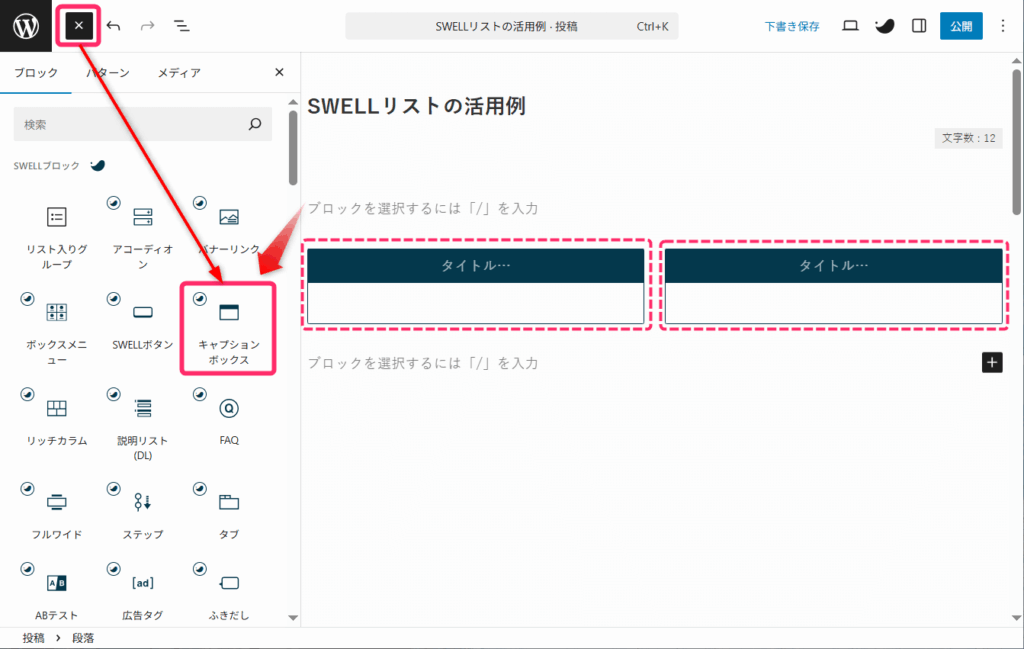
サイドバーからキャプションボックスのスタイルとカラーを変更しましょう。
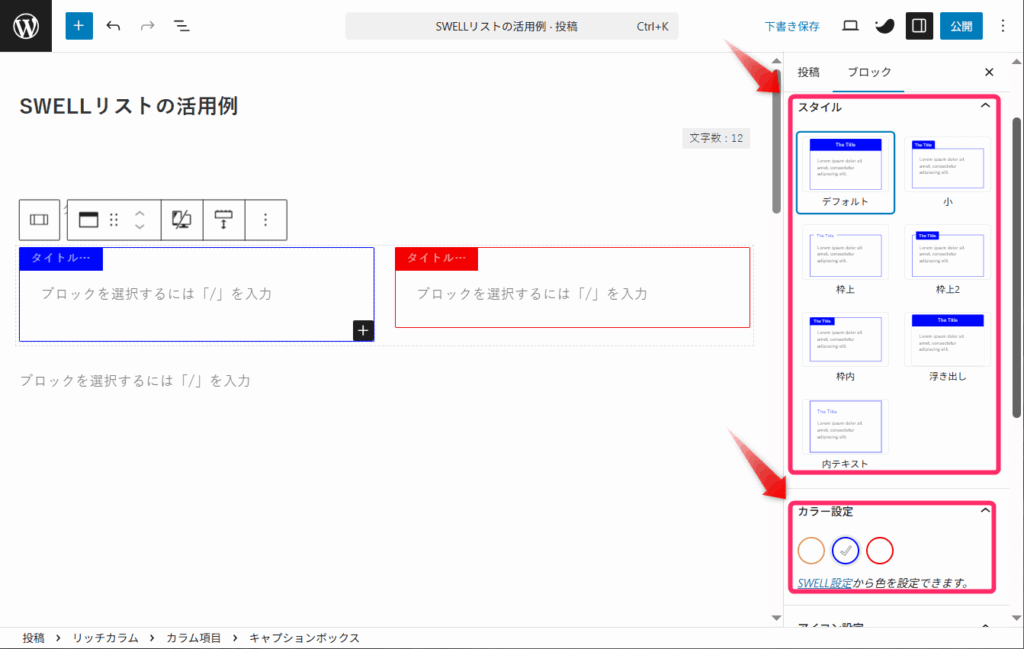
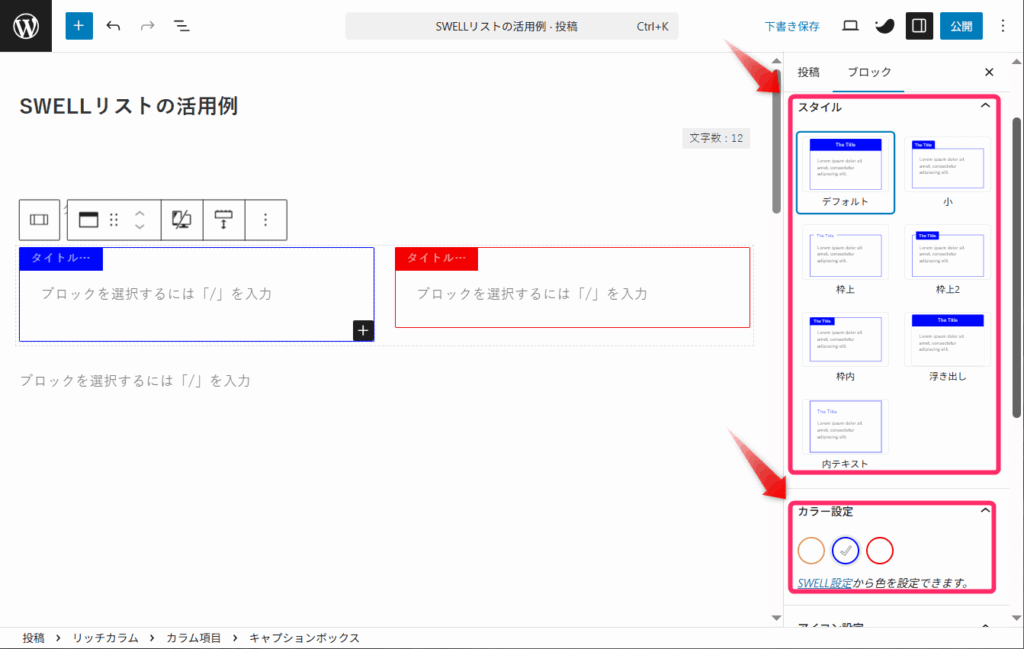
左側のタイトルにメリット、右側のタイトルにデメリットと入力してください。


左右のキャプションボックスにリストブロックを挿入します。
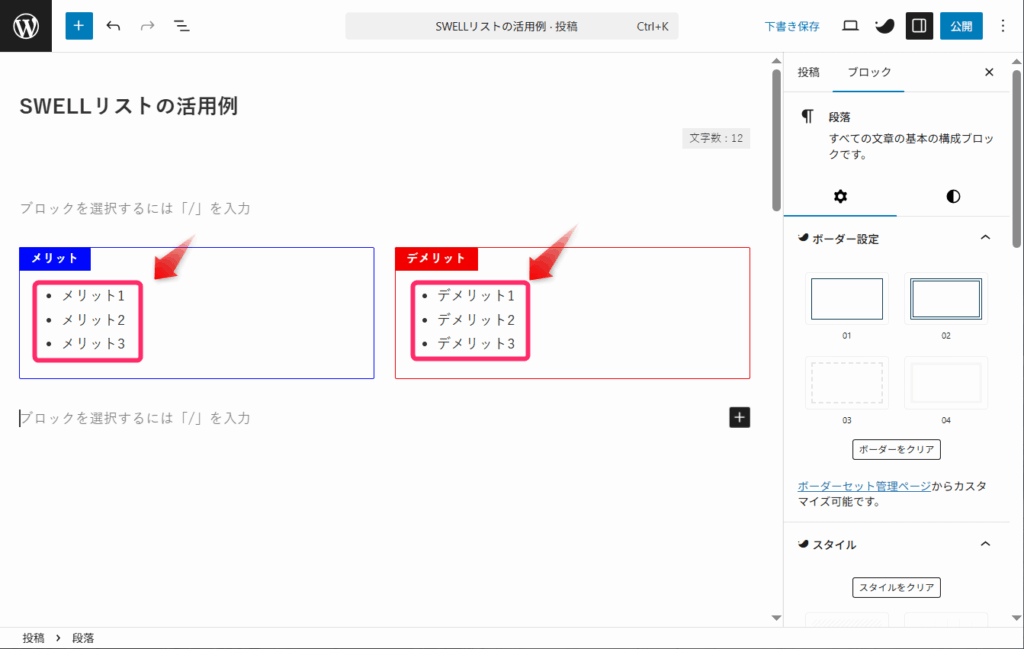
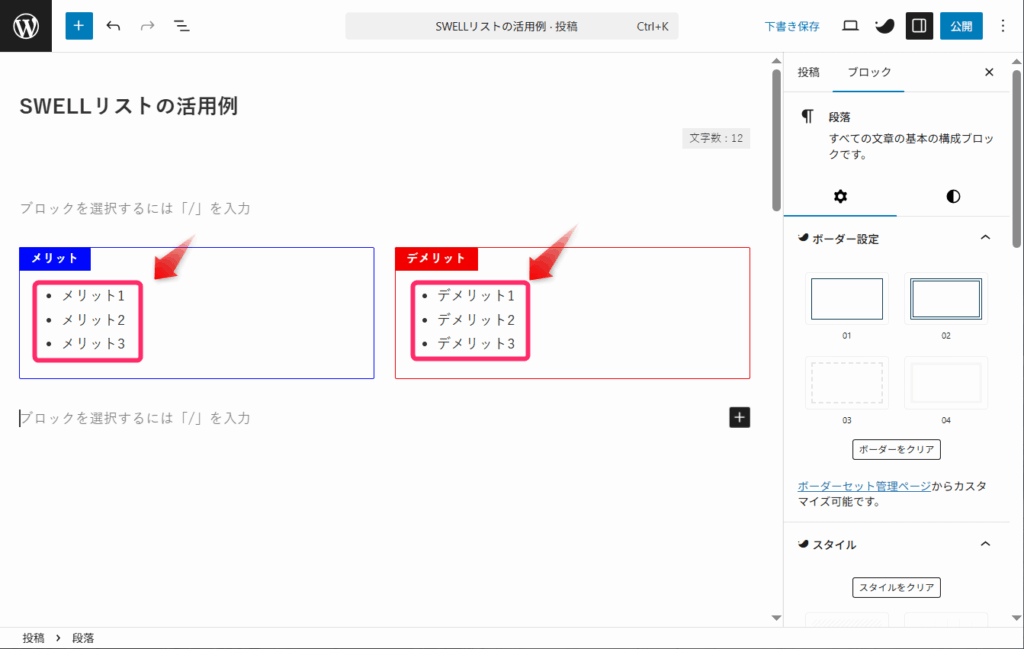
左側のリストアイコンが「〇」、右側のリストアイコンが「バツ」になるようスタイルを変更しましょう。
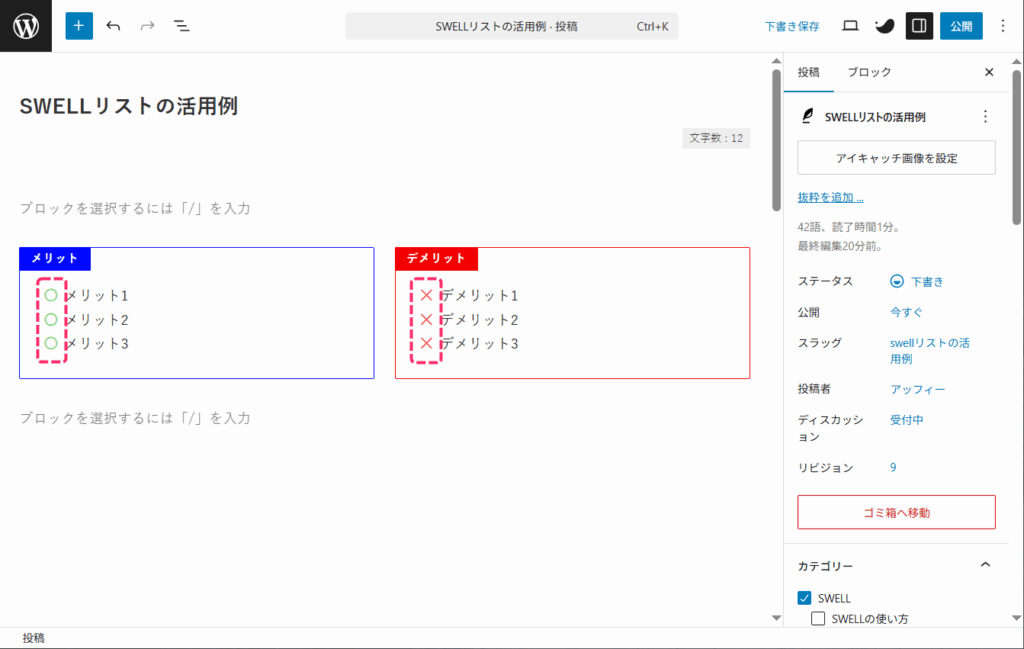
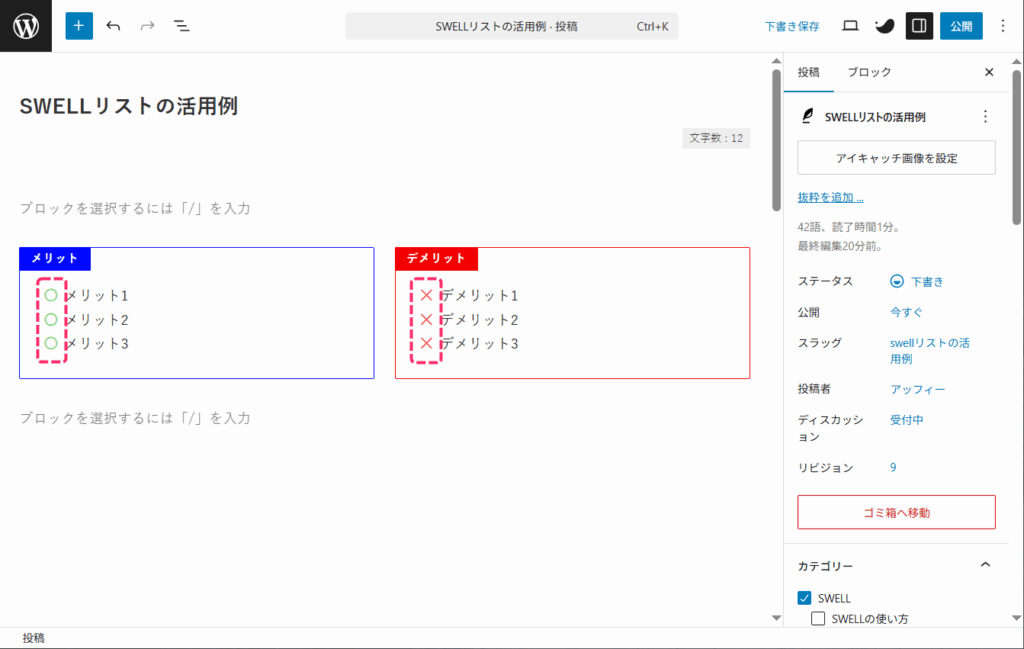



これでメリット・デメリットの表が作成できます!
リンクを適用して目次を作成する
リスト項目にリンクを設定して、キャプションボックスと組み合わせると見出し内の目次として活用できます。
以下のような目次を用意すれば、読者は興味のある部分へ素早く移動できるようになります。
※リンクは未設定なので、クリックしてもジャンプしません。



ユーザビリティが向上し、SEOへの効果も期待できますよ。
SWELLリストブロックで読みやすい記事を作成しよう
今回は、SWELLリストブロックの使い方から7つのカスタマイズ、活用法まで完全解説しました。
本記事の内容は以下のとおりです。
SWELLリストブロックを活用すれば、単調な箇条書きが見やすいリストに変わり、読者の理解度が大幅に向上します。
副業ブロガーにとって、限られた時間で質の高い記事を効率的に作成する強力な味方になること間違いなしです。
ぜひ今回紹介した方法を参考に、読者に優しい記事作成に取り組んでみてください。
本ブログではWindowsテーマにSWELLを使用しています。
あなたも、リストの種類が豊富なSWELLにしませんか?
今回は以上です。
最後までお読みいただきありがとうございました。


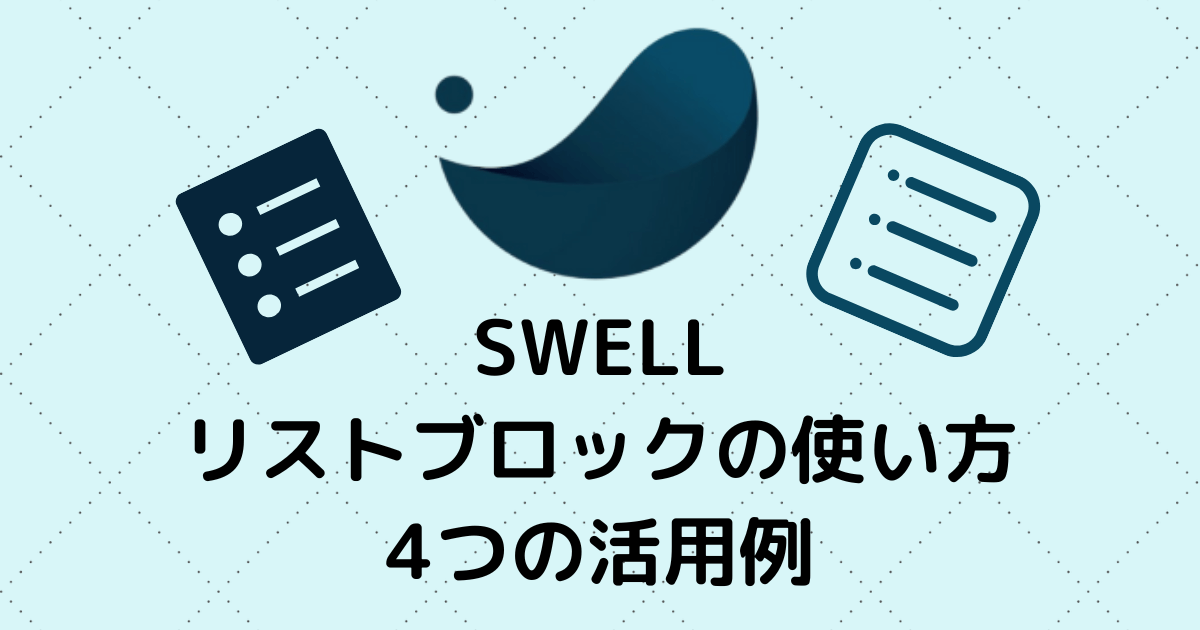


コメント
コメント一覧 (1件)
[…] タブ キャプションボックス ステップ ふきだし FAQ リスト […]